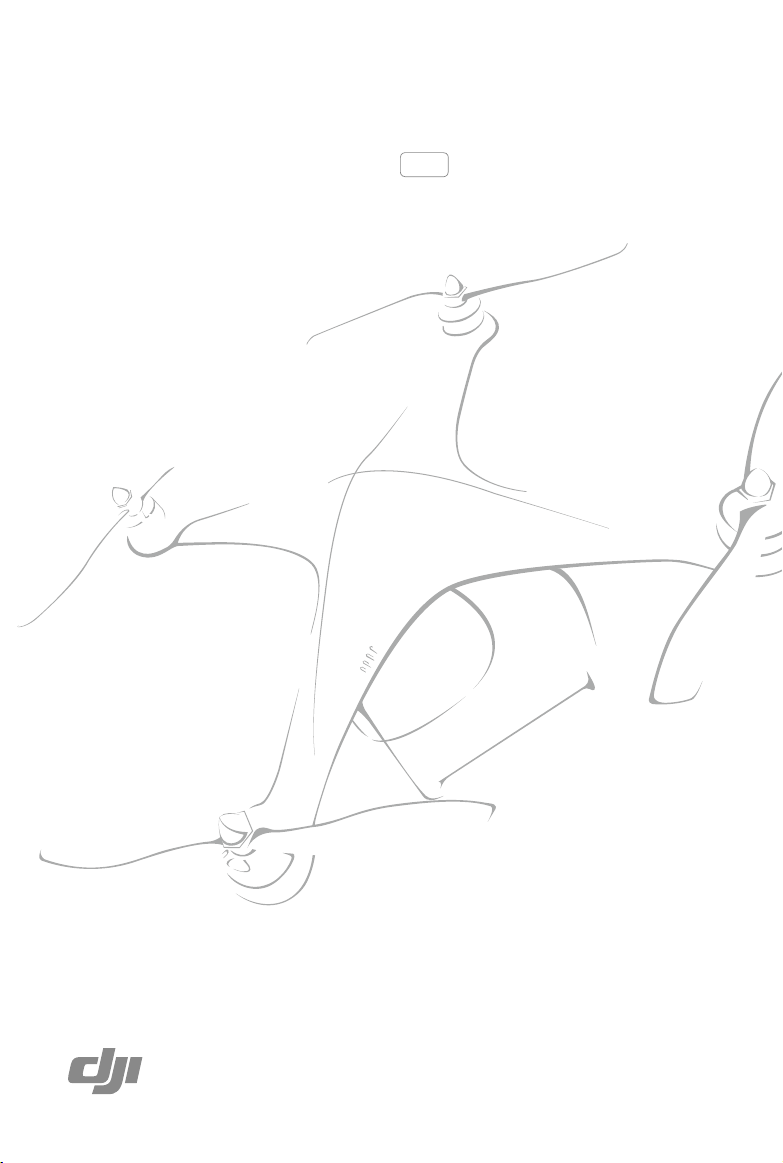
PHANTOM 2 VISION
+
Bedienungsanleitung
2014.11
V1.6
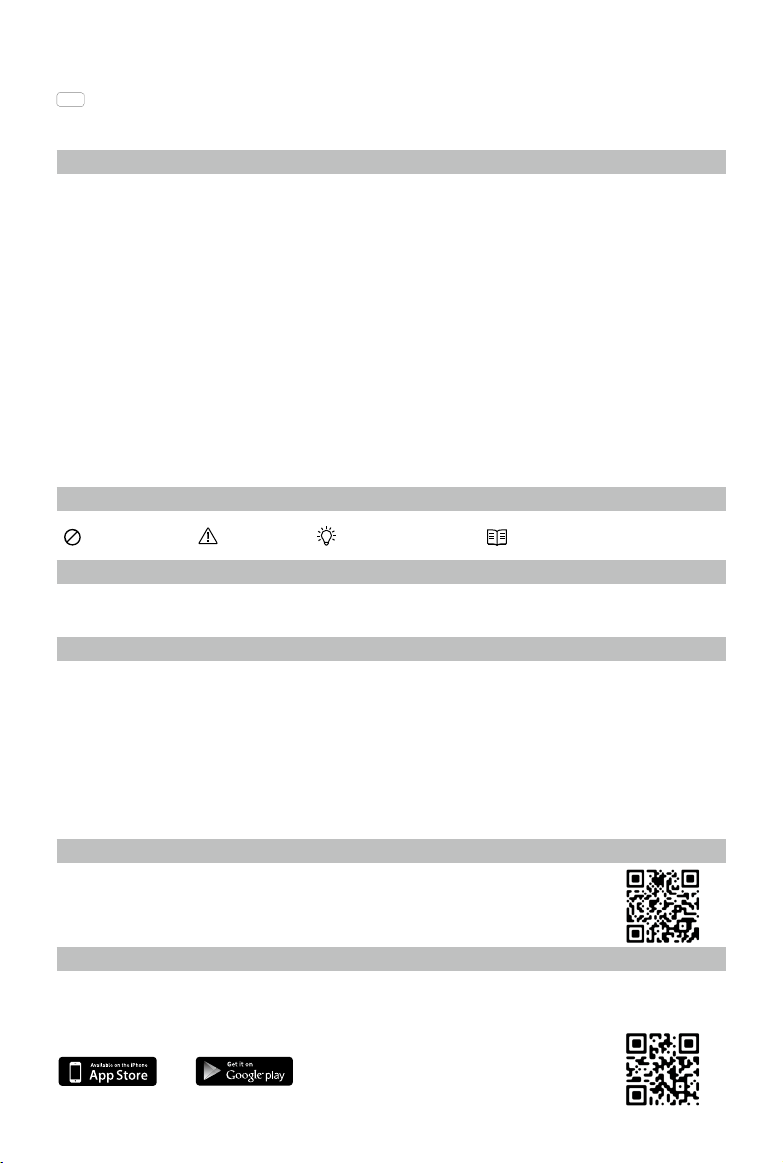
Bedienungsanleitung
Phantom 2 Vision +
V1.6
2014.10
Bitte lesen Sie die Gebrauchsanweisung sorgfältig durch, bevor Sie dieses Produkt verwenden.
Wichtige Sicherheitshinweise
Benutzen Sie Ihren Phantom gewissenhaft. Das Gerät enthält empfindliche elektronische Komponenten und kann
beschädigt werden, wenn das Gerät fallen gelassen wird, abstürzt oder mit Wasser in Kontakt kommt. Fliegen Sie
niemals einen beschädigten Phantom.
Pege und Instandhaltung
Versuchen Sie nicht, das Gerät selbst zu öffnen, oder zu reparieren, andernfalls könnten Sie den Phantom beschädigen
oder sich selbst verletzen. Wenn der Phantom auffällige Abweichungen vom Normalbetrieb zeigt, oder mit Flüssigkeit
in Verbindung gekommen ist, wenden Sie sich bitte an einen von DJI autorisierten Fachhändler oder den DJI
Kundendienst. Erfahren Sie mehr unter www.dji.com/support
Akku
Versuchen Sie niemals den Smart Flight Akku zu zerlegen, zu quetschen, zu zerdrücken, zu verbrennen, auf den Boden
zu werfen oder darauf zu treten. Schließen Sie den Akku niemals kurz, und verhindern Sie, dass die Metallkontakte
der Batterieklemme miteinander in Verbindung geraten. Setzen sie den Akku niemals extremen Temperaturen aus.
Verwenden Sie zum Laden des Akkus nur von DJI zugelassene Ladegeräte. Halten Sie den Akku von Kindern fern und
lagern Sie diesen kühl und trocken.
Bevor Sie den Phantom 2 Vision+ benutzen, lesen Sie bitte unsere Nutzungsbedingungen.
Hinweise zur Bedienungsanleitung
Legende
Warnhinweise Wichtig! Hinweise und Tipps Informationen oder Denitionen
Wichtig
Insofern nicht weiterführend bemerkt, beziehen sich die Beschreibungen in dieser Anleitung ausschließlich auf den
Phantom Modus, nicht auf den Naza-M Modus.
Vor dem Flug
Die folgenden Tutorials und Anleitungen dienen zur vollständigen und korrekten Bedienung des Phantom 2 Vision+.
(1) Haftungsausschluss
(2) Phantom 2 Vision+ Schnellstartanleitung
(3) Phantom 2 Vision+ Bedienungsanleitung
(4) Phantom Pilotentraining Anleitung
Sehen Sie sich alle Tutorial Videos an und lesen den Haftungsausschluss vor dem ersten Flug vollständich durch. Setzen
Sie sich danach mit der Phantom 2 Vision+ Schnellstartanleitung auseinander. Verbessern Sie Ihre Flugfähigkeiten
in verschiedenen Flugsituationen mit Hilfe der Phantom Pilottraining Anleitung. Beziehen Sie sich auf diese Anleitung
für alle weiteren Informationen. Nutzer mit bereits gesammelter Phantom 2 Vision Erfahrung, können die ersten Teile
überspringen und direkt mit der Phantom 2 Vision+ Schnellstartanleitung erste Flugvorbereitungen beginnen.
Unsere Tutorial Videos
Sehen Sie sich unsere Tutorialvideos an und lernen Sie, wie Sie den Phantom 2 Vision+
ordnungsgemäß und sicher verwenden.
http://www.dji.com/phantom2visionplus/training/
Phantom 2 Vision+ ofcial tutorial videos
Download der DJI VISION APP
Laden Sie sich die DJI VISION APP herunter und installieren Sie diese. Wählen Sie unter folgenden Download Methoden.
Suchen Sie “DJI VISION” im App Store und folgen Sie den Anweisungen für die iOS Version.
Suchen Sie “DJI VISION” auf Google Play und folgen Sie den Anweisungen für die Android Version.
iOS6.1 oder höher
2
2014 DJI. All Rights Reserved.
©
Android 4.0 oder höher
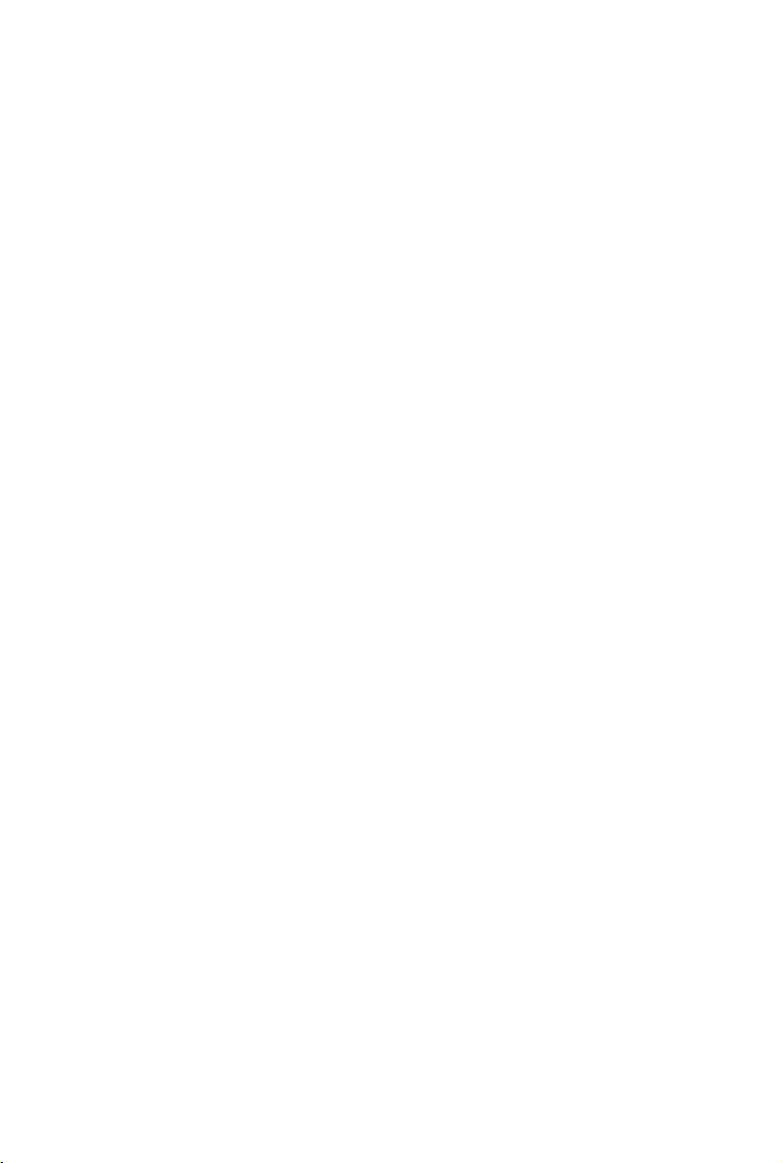
Contents
Wichtige Sicherheitshinweise
Hinweise zur Bedienungsanleitung
Legende
Wichtig
Vor dem Flug
Unsere Tutorial Videos
Download der DJI VISION APP
Contents
Überblick
1 Lieferumfang
2 Einleitung
Montage und Nutzung
1
Entfernen der Gimbal Transportsicherung
2 Vorbereiten der Batterie
2.1 DJI Flugbatterie 7
2.2 Funktionen 8
2.3 Auaden der Flugbatterie 9
2.4 Einlegen der Flugbatterie 10
2.5 Nutzungshinweise zur Flugbatterie 10
3
Vorbereiten des Phantom 2 Vision+
3.1 Einleitung 11
3.2 Der eingebaute Flugcontroller 11
Flugcontroller PC-Anschluss
3.3 LED Fluganzeige Beschreibung 12
3.4 3-Achs stabilisierter Gimbal 12
Fallschutzeinrichtung
Micro-SD Karten Eingang
Gimbal Fehler und Warnhinweise
3.5 Kamera 14
Entfernen der Schutzkappe
Kamera Knopffunktionen
Kamera PC-Anschluss
Kamera LED Anzeige
4 Anbringen der Propeller
4.1 Einleitung 15
4.2 Montage 15
4.3 Demontage der Propeller 16
4.4 Hinweise 16
5 Vorbereiten der Fernsteuerung
5.1 Die Fernsteuerung 17
5.2 Einschalten der Fernsteuerung 17
11
11
13
13
13
14
14
14
15
15
16
5.3 Fernsteuerung LED Statusanzeige 17
2
5.4 Eingebaute LiPo Batterie 17
5.5 Ausrichtung der Antenne 17
2
5.6 Funktionen der Fernsteuerung 18
2
5.7 Bindung der Fernsteuerung mit dem
2
2
Bindevorgang
2
Bindeanzeigen
5.8
5
6
6.1 Einleitung 20
6
SYSTEM Anzeige
POWER Anzeige
7
Binde-/ und Resetknopf
7
6.2 Nutzung 20
Auaden des W-Lan Verstärkers
Einschalten des W-Lan Verstärkers
Überprüfen des Ladestandes
6.3 Umbenennen der Verstärker SSID 21
6.4 Bindung des Phantom 2 Vision+ mit
Empfänger 19
Konguration der Richtlinienvorgaben
Vorbereiten des W-Lan Verstärkers
dem W-Lan Verstärker 21
7 Download und Installation der DJI
VISION App
7.1 Download und Installation 22
7.2 Registrieren und Anmelden 23
[1]
[2]
[3]
Registrieren
Anmelden
Gebrauchshinweise und Tipps
8 Verbinden der Kamera
8.1 Verbindungsvorgänge 24
Beschreibung W-Lan Verbindungsanzeige
Flug
Anforderungen and das Flugfeld
Checkliste vor dem Flug
1 Kompasskalibrierung
1.1 Kalibrierungsvorgänge 25
1.2 Wann muss kalibriert werden? 26
2 Starten/Stoppen der Motoren
2.1 Motoren starten 26
2.2 Motoren anhalten 26
3 Testug
19
19
19
20
20
20
20
20
21
21
22
23
23
23
24
24
25
25
25
26
26
2014 DJI. All Rights Reserved.
©
3
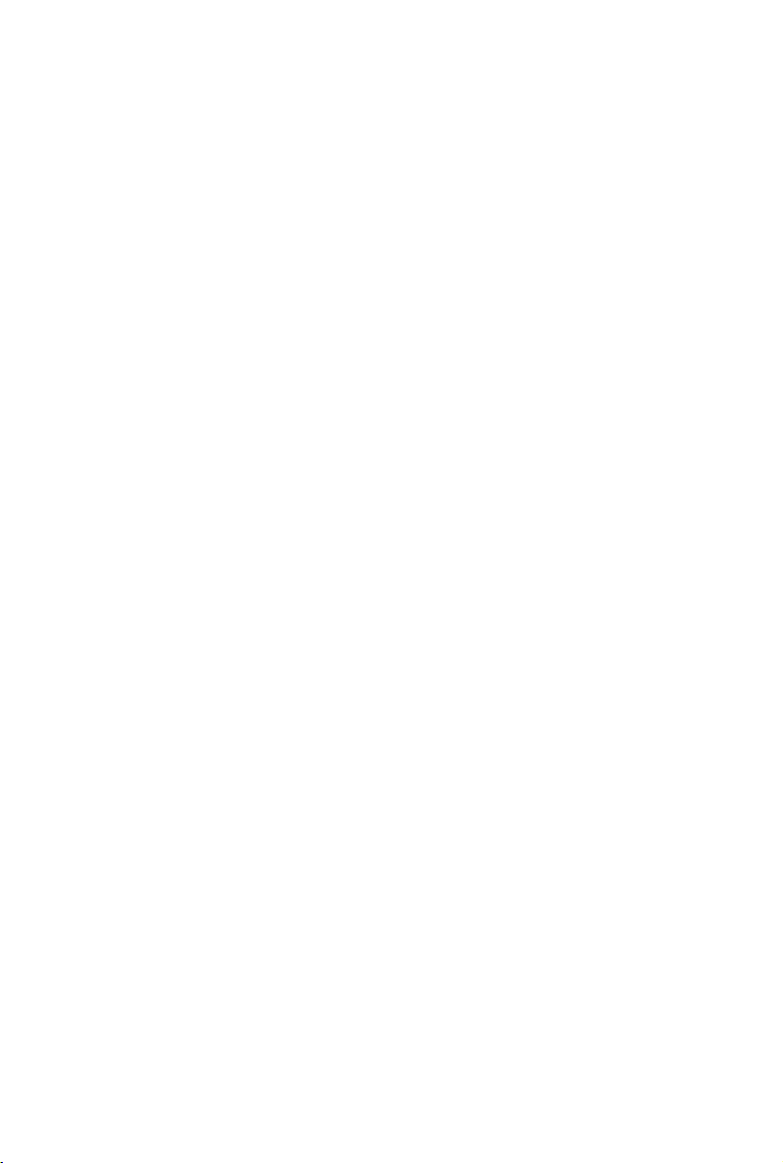
3.1 Start-/ und Landevorgänge 26
3.2 Videoempfehlungen und Tipps 27
4 FailSafe Funktionen
4.1 Wann wird der FailSafe aktiviert? 27
4.2 FailSafe Vorgänge 27
FailSafe auf der DJI VISION App
4.3 Wie gewinne Ich während des FailSafe
Vorgangs die Kontrolle zurück? 28
5
Warnungsstufenfunktion bei niedrigem
Batterieladestand
Warnungsstufenfunktion bei niedrigem
Batterieladestand in der DJI VISION App
6 Flug Limits
6.1 Maximale Limits Höhe & Radius 30
6.2
6.3
6.4 Haftungsausschluss 32
Fluglimits in einer bestimmten Umgebung
Voraussetzung zur Nutzung der Limits
27
28
28
29
30
30
32
Nutzung der DJI VISION App
1 DJI VISION App Hauptmen
2 Kamera Seite
[1]
[2]
Normaler Modus
Beschleunigungssensormodus
[3]
[4]
[5]
[6]
[7]
[8]
[9]
[10]
[11]
[12]
[13]
[14]
Zurück 33
vertikale Kameraneigung 33
Flugverhalten und Radarfunktion 34
Flugdaten 34
W-Lan Signalstärke 34
Ladestand Flugbatterie 34
gefundene GPS Satelliten 34
Micro-SD Karten Status 34
Ladestand W-Lan Verstärker 34
Verbleibende Aufnahmen 34
Auslöseknopf 35
Videoaufnahme starten/beenden 35
Kameraeinstellungen 35
Flugdaten verdecken/sichtbar machen
3 Kameraeinstellungen
[1]
[2]
[3]
[4]
[5]
Auslösemodus 35
Fotogröße 36
Videoauösung 36
Fotoformat 36
ISO Auswahl 36
32
33
33
33
35
35
[6]
[7]
[8]
[9]
[11]
[12]
4 Album Seite
4.1 Album SD Karte 37
4.2 Album Mobiltelefon 38
5 News Seite
6 Einstellungen Seite
7.1 Ground Station Benutzeroberäche
7.2 Benutzung der Ground Station 43
Weißausgleich 36
Belichtungsmessung 36
Belichtungsausgleich 37
Schärfe 37
[10]
Anti-Flimmer 37
Standardeinstellungen wiederherstellen
Micro-SD Karte formatieren 37
7 Ground Station
(GBO) 42
37
37
39
39
42
Assistant Software
1 Installieren der Treiber und Phantom
2 Vision+ Assistant Software
1.1
1.2
Installation und Betreibung mit Windows
Installation und Betreibung mit Mac OS X
2 Nutzung der Assistant Software
2.1 Nutzung der Phantom 2 Vision+
Assistant Software 46
2.2 Firmware Upgrade des Phantom
2 Vision+ 46
2.3 Nutzung der PHANTOM RC Assistant
Software 47
45
45
45
46
Anhang
1 Hintere LED Fluganzeige
2 Technische Daten
3 Fehlerbehebung (FAQ) 49
48
48
4
2014 DJI. All Rights Reserved.
©
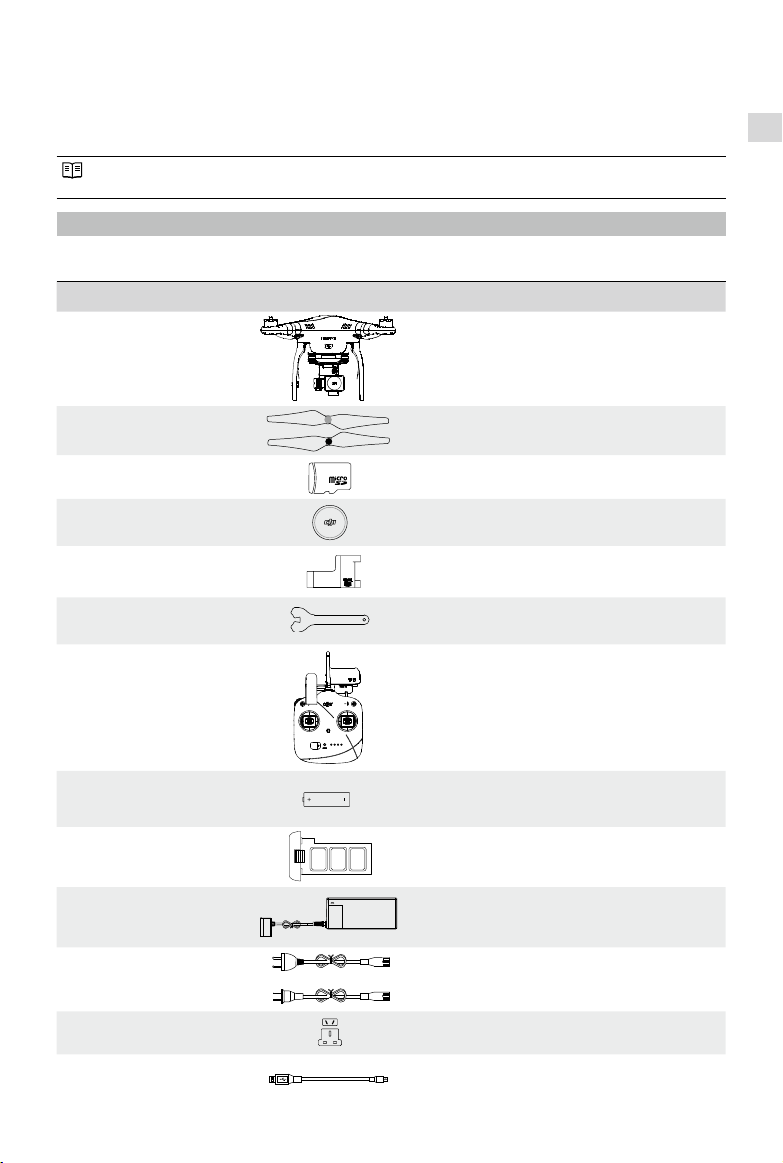
Überblick
Phantom 2 Vision+ ist eine Weiterentwicklung des Phantom 2 Vision, ausgestattet mit den selben Funktionen, wie z.B.
direkter Livebildübertragung (FPV) via App, hochauösender Kamera, ferngesteuerter Kamerakontrolle und Verbindung
zu sozialen Netzwerken-und das alles mit 3-Achs stabilisiertem Gimbalsystem. Somit ideal für eigene, kreative
Luftaufnahmen, egal ob Foto oder Video.
FPV: First Person View, entdecke die Welt aus der Sicht des Fluggerätes und erlebe eine aufregende
Flugerfahrung.
1 Lieferumfang
Bitte überprüfen Sie vor erstmaliger Nutzung, ob alle Teile des Systems im Lieferumfang enthalten sind. Sollte irgend
etwas fehlen, verständigen Sie bitte unverzüglich Ihren zuständigen Händler.
Nr. Name Bild Anzahl Bemerkung
Lieferumfang
1 Fluggerät
2 Propeller
3 Micro-SD Karte
4 Schutzkappe
Gimbal Transport-
5
sicherung
Propeller Montage
6
Schlüssel
7 Fernsteuerung
8 AA Batterien
9 DJI Flugbatterie
10 Ladegerät
1 Gimbal und Kamera integriert
4 4 schwarze Muttern, 4 graue
1 Bereits eingelegt
1 Aufgesetzt auf die Kameralinse
1 Am Gimbal montiert
1 Im Zubehörpaket enthalten
Inklusive W-Lan Verstärker und
1
Mobiltelefonhalterung
4 Für die Fernsteuerung
1 Bereits eingesetzt ins Fluggerät
1 Für 110-240 V
11 Netzkabel
12 Steckeradapter Set
13 Micro-USB Kabel
2 GB & CE
2 SAA & BS
Zum Laden des W-Lan Verstärkers
1
und Firmware Upgrades
2014 DJI. All Rights Reserved.
©
5
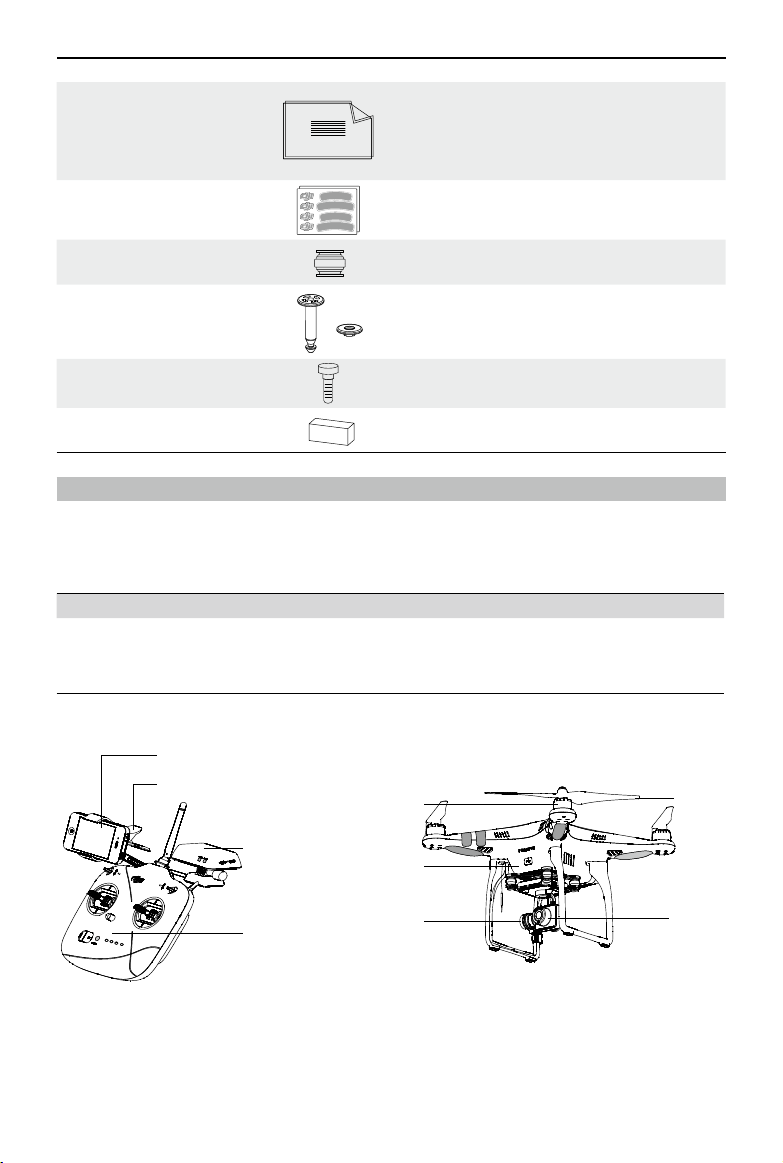
berblick
14 Anleitungen 1
Beinhaltet Haftungsausschluss,
Phantom Pilotentraining
Anleitung, Phantom 2 Vision+
Schnellstartanleitung,
Bedienungsanleitung
15 Aufkleber
16 Ersatzdämpfer
Fallschutz-
17
einrichtung
18 Ersatzschrauben
19 Dämpferset
2 Farben: Pink und Blau
4 Im Zubehörpaket enthalten
2 Im Zubehörpaket enthalten
Im Zubehörpaket enthalten M3x5(6
11
Stk.); M3x8(5 Stk.)
4 Im Zubehörpaket enthalten
2 Einleitung
Das Phantom 2 Vision+ Paket beinhaltet: Phantom, Kamera, Gimbal, Antriebssystem, Flugcontroller-System,
Fernsteuerung und W-Lan Kommunikationssystem. Der 5.8 GHz Empfänger der Fernsteuerung, Flugcontroller-System
und das 2.4 GHz W-Lan Modul benden sich im Inneren des Phantoms.
Fernsteuerung Außen Betriebsmodus Innen
5.8GHz
2 Hebel, 7 Kanäle
3-Achs stabil. Gimbal
Kamera
Motoren und Propeller
Mobiltelefon,
über DJI VISION App
Mobiltelefonhalterung
Phantom - Flugbereit und Flugbereit
(ohne GPS)
Naza-M - GPS, ATTI., Manuell und
Failsafe
Motor
Flugcontroller System
2.4GHz W-Lan Modul
5.8GHz Empfänger
Motorenregeler (ESCs)
Propeller
6
2014 DJI. All Rights Reserved.
©
W-Lan Verstärker
Fernsteuerung
Fluggerät
Gimbal
Grak 1
Kamera
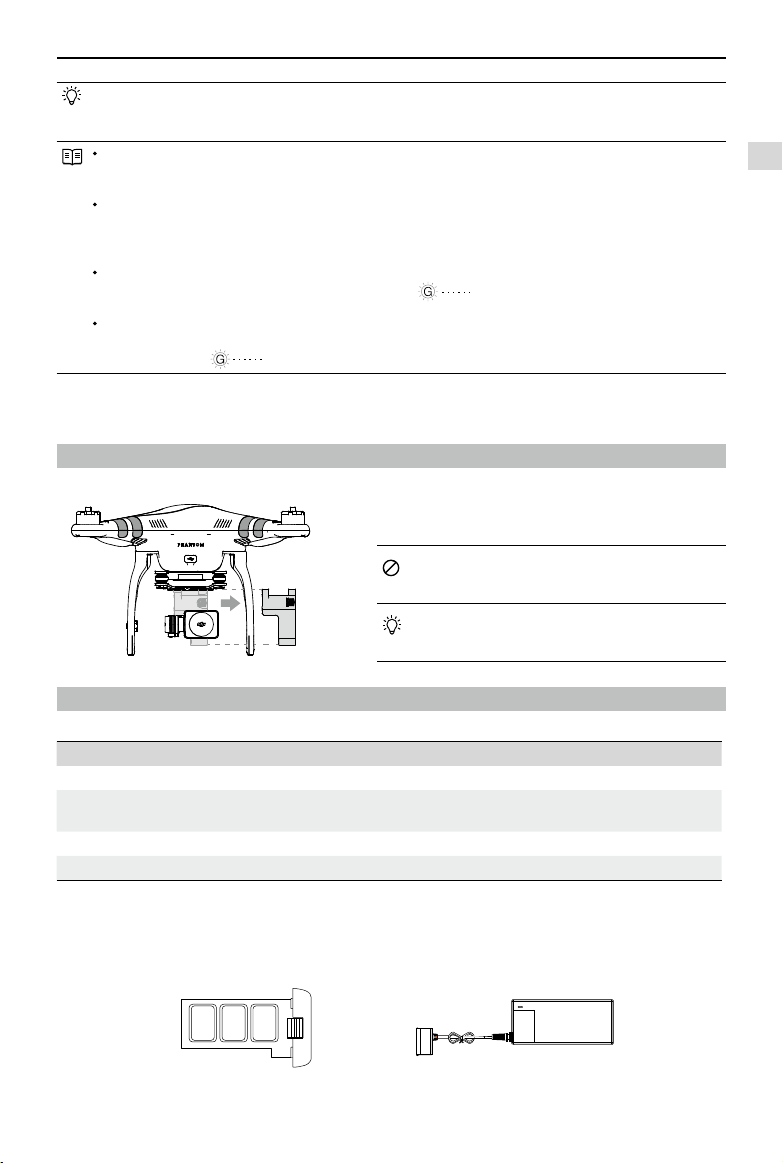
Montage und Nutzung
Wechseln Sie zwischen dem Phantom und Naza-M Betriebsmodus mit Hife der Phantom 2 Vision+
Assistant Software. Bitte beziehen Sie sich bei der Nutzung des Naza-M Modus auch auf die NAZA-M V2
Schnellstartanleitung, um weitere Informationen zu erhalten.
Phantom: Der Flugmodus wird, abhängig von den gefundenen Satelliten, automatisch aktiviert. Dieser Modus
erlaubt dem Piloten die Konguration der Fernsteuerung und Gain Werten, sowie Nutzung des FailSafe Modus
und Einstellen der Unterspannungswarnungen.
Naza-M: Die Flugeinstellungen sind identisch mit den Einstellungen der Naza-M V2. Der Pilot kann zwischen
GPS, Attitude, oder manuellem Modus wählen. Hier können auch erweiterte Funktionen, wie z.B. Intelligent
Orientation Control (IOC) aktiviert werden. Die hintere LED Fluganzeige zeigt in diesem Modus den Status
gemäß der Naza-M Fluganzeigen Beschreibung.
Ready to Fly: Sobald 6 oder mehr GPS Satelliten gefunden wurden, speichert der Flugcontroller den Homepunkt
und die hintere LED Fluganzeige blinkt langsam Grün (
geeignet.
Ready to Fly (ohne GPS): Werden weniger als 6 GPS Satelliten gefunden, stabilisiert sich der Flugcontroller
nicht vollständig und erfordert somit etwas mehr Flugerfahrung vom Piloten. Die hintere LED Fluganzeige blinkt
nun langsam Gelb (
).
). Dieser Modus is bestens für Fluganfänger
Montage und Nutzung
Folgen Sie den Anweisungen zur Vorbereitung Ihres Fluges.
1 Entfernen der Gimbal Transportsicherung
Ziehen Sie die Gimbal Transportsicherung in die unten gezeigte Richtung, um sie zu entfernen.
Entfernen Sie die Gimbal Transportsicherung immer
bevor Sie den Phantom einschalten, um Schäden am
Gimbal zu vermeiden.
Montieren Sie die Gimbal Transportsicherung immer bei
anstehenden Transporten oder längerer Lagerung, um
Grak 2
2 Vorbereiten der Batterie
Stellen Sie vor jedem Flug sicher, dass alle Komponenten des Phantom 2 Vision+ vollständig aufgeladen sind.
Komponente Stromversorgung
Fernsteuerung 2000mAh wiederauadbare LiPo Batterie
W-Lan Verstärker
Fluggerät (inklusive Gimbal und Kamera) DJI Flugbatterie
Mobiltelefon Laden Sie Ihr Gerät, vor der Nutzung der DJI VISION App, vollständig auf.
Wird durch den Micro-USB Anschluss geladen. Mehr Informationen
nden Sie unter dem Thema Auaden des W-Lan Verstärkers.
2.1 DJI Flugbatterie
Diese Batterie wurde eigens für den Gebrauch der Phantom 2 Produkte entwickelt und besitzt eine Kapazität von 5200
mAh, 11.1V Nenn-Spannung und eine Laden / Entladen Ausgleichsfunktion. Diese Batterie sollte nur mit einem DJI
Ladegerät aufgeladen werden.
Schäden zu vermeiden.
Entfernen der Gimbal Transportsicherung / Vorbereiten der Batterie
Flugbatterie Ladegerät
Grak 3 Grak 4
2014 DJI. All Rights Reserved.
©
7
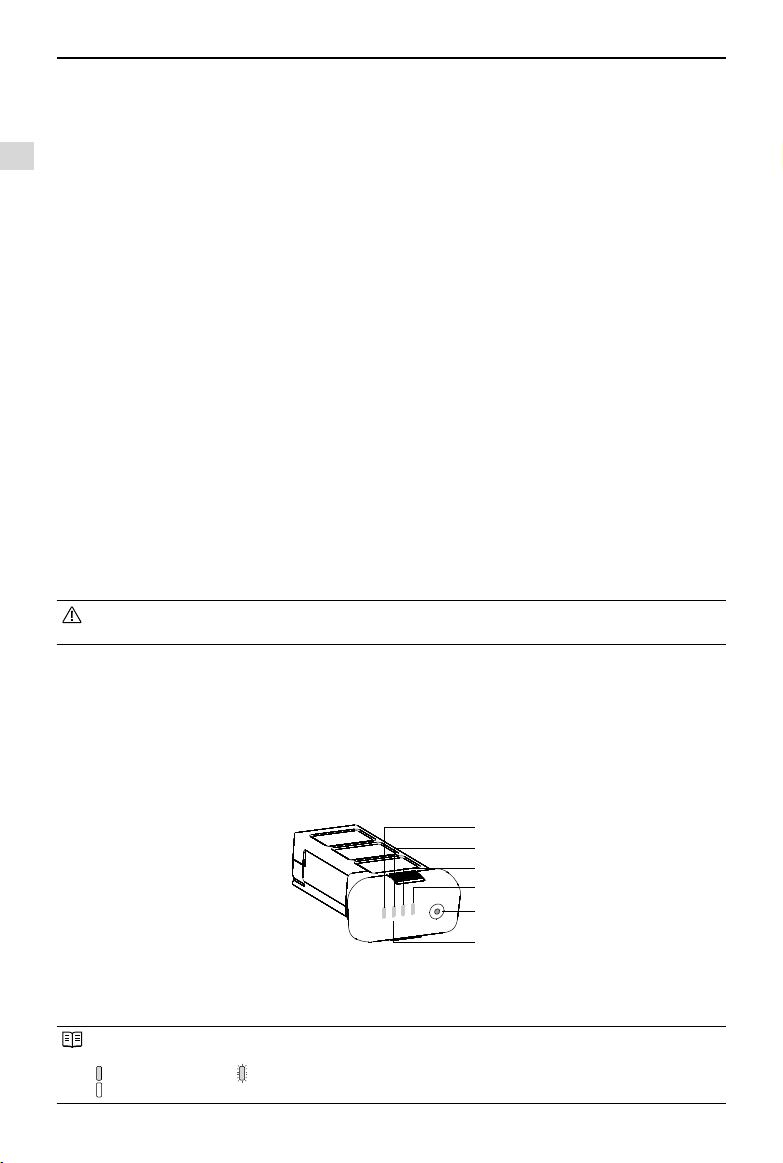
Montage und Nutzung
Funktionen der DJI Flugbatterie
(1) Ladeausgleich
(2) Ladestandsanzeige Zeigt den aktuellen Ladestand der Batterie an.
Vorbereiten der Batterie
(3) Kommunikation
(4) Überladungsschutz
(5) Tiefenentladungsschutz
(6) Kurzschlussschutz
(7) Ruheschutz
(8) Ladetemperaturüberwachung Die Batterie wird nur bei einer Temperatur zwischen 0°C~55°C geladen.
Gleicht während des Ladens automatisch die Spannung in jeder einzelnen
Zelle aus.
Der Flugcontroller kommuniziert dauerhaft über
Kommunikationsanschlüsse mit Batteriespannung, Strom,
Ladezustand und weiteren Informationen.
Der Ladevorgang wird automatisch beendet, wenn 12.8V erreicht werden, um
ein Überladen zu vermeiden.
Der Entladevorgang wird automatisch beendet, wenn 8.4V erreicht werden,
um eine Tiefentladung zu vermeiden.
Die Stromversorgung wird automatisch unterbrochen, wenn ein Kurzschluss
festgestellt wird.
Die Batterie geht nach 10 Minuten Inaktivität in den Ruhemodus, um Energie
zu sparen.
Technische Daten der Batterie
Typ LiPo
Kapazität 11.1V, 5200 mAh
Raumtemperatur Laden 0°C ~ 40°C
Raumtemperatur Entladen -20°C ~ 50°C
Luftfeuchtigkeit beim Laden/Entladen <80%
Bitte lesen Sie sich vorab die Bedienungsanleitung, den Haftungsausschluss und Batteriehinweise vollständig
durch. Der Nutzer trägt die volle Verantwortung für den Betrieb der Batterie.
2.2 Funktionen
Ein-/ und Ausschalten
Einschalten: Drücken Sie den runden Einschaltknopf einmal kurz, lassen ihn wieder los und drücken ihn erneut für etwa
Ausschalten: Drücken Sie den runden Einschaltknopf einmal kurz, lassen ihn wieder los und drücken ihn erneut für etwa
Ladestand überprüfen
Drücken Sie bei ausgeschalteter Batterie einmal kurz den Einschaltknopf. Der Lichtbalken wird nun Grün, gemäß des
Ladestandes. Sehen Sie sich die folgende Tabelle an, um mehr Informationen zu erhalten.
8
2 Sekunden, bis sich das Gerät einschaltet. Die Knopfanzeige leuchtet nun rot und der Lichtbalken Grün, je
nach Ladestand.
2 Sekunden , bis sich das Gerät ausschaltet. Alle Leuchtanzeigen erlischen.
LED1
LED2
LED3
LED4
Powerknopf (Mit eingebauter Power LED)
Grak 5
Die Batterieanzeige zeigt den aktuellen Ladestand der Batterie während des Lade-/ und Entladevorgangs, sowie
die Lebensdauer an. Hier sehen Sie die Beschreibung der Anzeige.
LED leuchtet LED blinkt
LED aus
2014 DJI. All Rights Reserved.
©
Ladestand Batterie
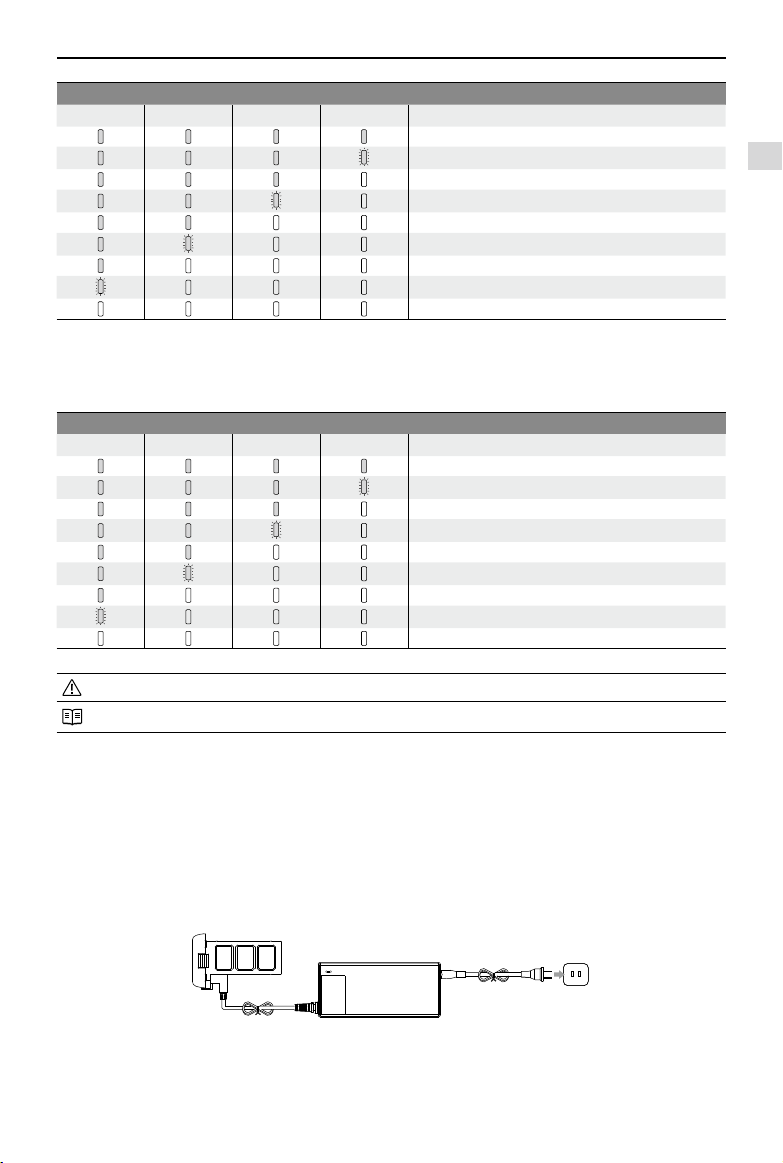
Montage und Nutzung
Entladeprozess
LED1 LED2 LED3 LED4 Aktueller Ladestand
87.5%~100%
75%~87.5%
62.5%~75%
50%~62.5%
37.5%~50%
25%~37.5%
12.5%~25%
0%~12.5%
<0%
Lebensdauer der Batterie: Halten Sie bei ausgeschalteter Batterie den Einschaltknopf für mindestens 5 Sekunden
gedrückt, bis die Lebensdauer der Batterie angezeigt wird. Die Lebensdauer wird nun für etwa 10 Sekunden blinkend
angezeigt. Danach erlischen alle Anzeigen. Siehe folgende Tabelle für weitere Informationen:
Lebensdauer der Batterie
LED1 LED2 LED3 LED4 Aktuelle Lebensdauer
90%~100%
80%~90%
70%~80%
60%~70%
50%~60%
40%~50%
30%~40%
20%~30%
Weniger als 20%
Vorbereiten der Batterie
Sobald die Lebensdauer 0 anzeigt, ist die Batterie nicht mehr funktionstüchtig.
Sie erhalten mehr Informationen zur Batterie im Batteriefenster der Phantom 2 Vision+ Assistant.
2.3 Auaden der Flugbatterie
(1) Verbinden Sie den Stecker des Ladegerätes mit einer Steckdose (100-240 V, 50/60 Hz, verwenden Sie das
Adapterset, falls notwendig).
(2) Schließen Sie am anderen Ende die Batterie an. Zeigt der aktuelle Ladestand mehr als 75%, sollten Sie die Batterie
nochmals einschalten.
(3) Der Lichtbalken zeigt während des Ladevorgangs den aktuellen Ladestand an.
(4) Die Batterie wurde vollständig geladen, wenn der grüne Lichtbalken erlischt. Trennen Sie nun die Batterie vom
Ladegerät.
Grak 6
2014 DJI. All Rights Reserved.
©
9
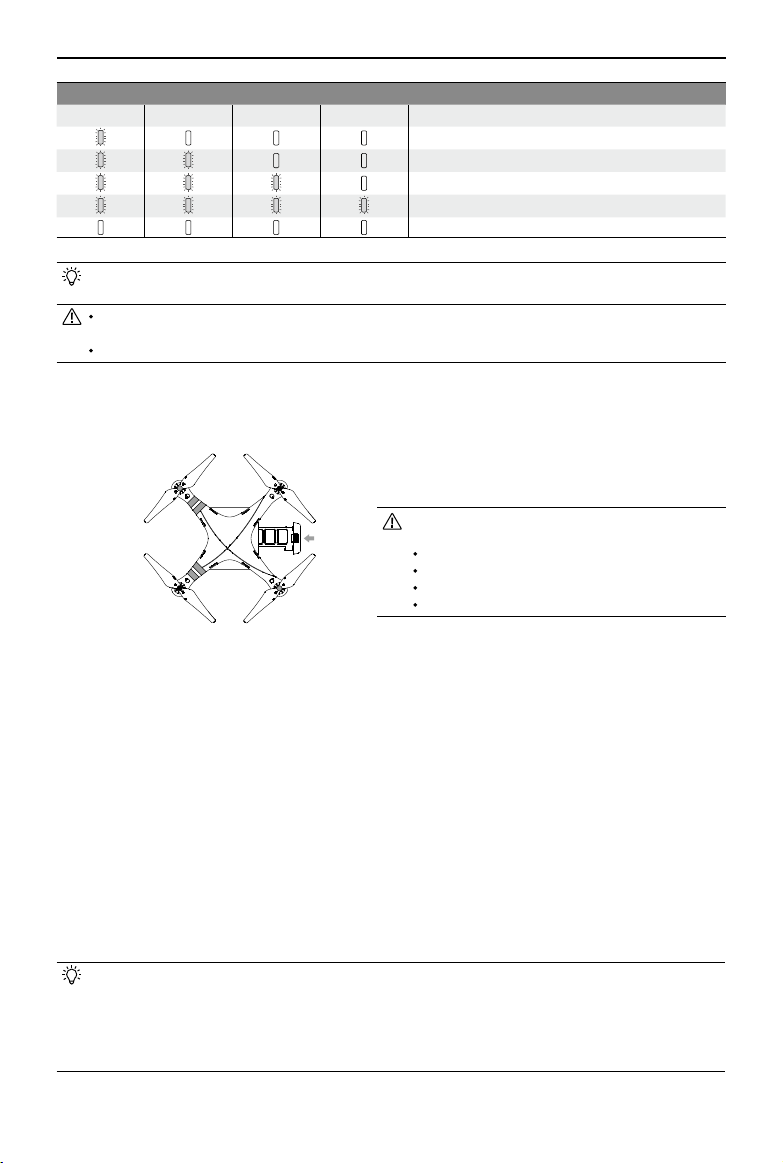
Montage und Nutzung
Ladeprozess
LED1 LED2 LED3 LED4 Aktueller Ladestand
0%~25%
25%~50%
50%~75%
75%~100%
Vollständig geladen
Die Flugbatterie kann auch mit einem Phantom 2 KFZ-Ladegerät geladen werden. Bitte kontaktieren Sie hierfür
Ihren authorisierten Händler oder zuständigen DJI Kundenservice für mehr Informationen.
Die Batterien dürfen ausschließlich mit DJI Ladegeräten betrieben werden. DJI übernimmt keine Haftung für
Ladeschäden verursacht durch Ladegeräte dritter Hersteller.
Zeigt der aktuelle Ladestand mehr als 75%, sollten Sie die Batterie nochmals einschalten.
2.4 Einlegen der Flugbatterie
Schieben Sie die Batterie in das Batteriefach, wie in folgendem Diagramm gezeigt wird. Sobald Sie ein Klicken hören, ist
die Batterie korrekt und vollständig in das Fach eingerastet.
Eine nicht korrekt eingelegte Batterie könnte folgende
Schäden verursachen:
Schlechter Kontakt.
Keine Batterieinformationen verfügbar.
Unsicheres Flugverhalten.
Startvorgang nicht möglich.
Grak 7
2.5 Nutzungshinweise zur Flugbatterie
(1) Legen oder Entfernen Sie die Batterie nie in eingeschaltetem Zustand in das oder aus dem Fluggerät.
(2) Es wird empfohlen, die Batterie nach ca. 20 Lade- und Entladevorgängen, manuell zu Laden und Entladen. Nutzer sollten
die Batterie bei einem Stand von weniger als 8% vollständig entladen, spätestens aber nachdem Sie sich nicht mehr
einschalten lässt. Danach sollten Sie die Batterie wieder vollständig auaden. Dieser Zyklus stellt sicher, dass die Batterie
ihre optimale Leistung beibehält.
(3) Bei längerer Lagerung der Batterie, platzieren Sie diese bitte bei etwa 40~50% Ladestand, sicher in einer Batteriebox. Wir
empfehlen, die Batterie alle 3 Monate komplett zu entladen und wieder zu beladen, um sie weiterhin in bestem Zustand
zu halten. Die Ladekapazität sollte in folgendem Zyklus gehalten werden (40%~50%)—0%—100%—(40%~50%).
(4) Nach ca. 300 Entladevorgängen wird empfohlen, die alte Batterie durch eine neue zu ersetzen. Bitte entladen Sie Ihre
Batterie vollständig, bevor Sie sie aussondern und entsorgen.
(5) Es wird empfohlen, die Batterie auszutauschen, wenn sie aufgequollen oder in irgendeiner Art und Weise beschädigt ist.
(6) Versuchen Sie niemals, beschädigte Batterien zu iegen oder erneut zu laden.
(7) Laden Sie die Batterie nie ohne Beaufsichtigung. Laden Sie die Batterie immer auf einer nicht brennbaren Oberäche,
wie z.B. Beton und nie in der Nähe von entammbaren Materialien.
(8) Sicherheit während des Ladens sollte oberstes Gebot sein. Finden Sie mehr Informationen dazu im Haftungsausschluss.
Methoden zum Entladen:
Langsam : Legen Sie die Batterie in den Phantom und schalten Sie diese ein. Lassen Sie die Batterie bis unter
8% entladen, bis sie sich nicht mehr einschalten lässt. Benutzen Sie die DJI VISION App, um den aktuellen
Ladestand zu sehen. Die Motoren sollten dazu nicht eingeschaltet werden.
Schnell : Fliegen Sie den Phantom im Aussenbereich, bis weniger als 8% Ladestand vorhanden ist und sich die
Batterie nicht länger einschalten lässt.
10
2014 DJI. All Rights Reserved.
©

Montage und Nutzung
3 Vorbereiten des Phantom 2 Vision+
Der Phantom 2 Vision+ ist ein Quadkopter mit eingebautem Flugcontroller-System, integriertem Gimbal und Kamera. Er
beinhaltet ebenfalls einen Flugcontroller PC-Anschluss, Kamera PC-Anschluss und ein spezielles Batteriefach für die
DJI Flugbatterie. All diese Funktionen vereinfachen Ihnen Montage und Konguration des Phantom 2 Vision+.
3.1 Einleitung
[1]
[2]
[3]
[4]
[5]
[6]
[7]
[8]
[12]
[13]
[14]
[15]
Grak 8
Grak 9
Grak 10
[9]
[10]
[11]
[16]
[17]
[18]
[1]
Propeller
[2]
Motor
[3]
Vordere Aufkleber
[4]
Vordere LED
[5]
FC Assistant Anschluss (Micro-USB)
[6]
Vibrationsdämpfer
[7]
Kamera LED Anzeige
[8]
Kamera Funktionsknopf
[9]
Fallschutzeinrichtung
[10 ]
3-Achs stabilisierter Gimbal
[11 ]
Kameralinse
[
]
12
Hintere LED Fluganzeige
[13 ]
DJI Flugbatterie
[14 ]
Empfängerantenne
[15 ]
Landegestell
[16 ]
Kamera PC-Anschluss (Micro-USB)
[17 ]
Kompass
[18 ]
Micro-SD Karten Steckplatz
3.2 Der eingebaute Flugcontroller
Der Phantom 2 Vision+ ist ausgestattet mit einem DJI Naza-M V2 Flugcontroller-System, welches ein einfaches
und stabiles Flugverhalten gewährleistet. Der Pilot kann den Phantom in zahlreiche Richtungen steuern, wie z.B.
Pitch (vorwärts und rückwärts), Roll (links und rechts), Elevator (hoch und runter) und Yaw (Linksdrehung oder
Rechtsdrehung). Es können auch Funktionen, wie z.B. IOC, FailSafe und Einstellung der Unterspannungswarnungen
genutzt werden.
Vorbereiten des Phantom 2 Vision+
Modul Funktionen
Main Controller
IMU
GPS & Kompass
LED Fluganzeige Zeigt den Status des Flugcontroller-Systems.
Das eigentliche Gehirn des Flugcontroller-Systems, gewährleistet die Kommunikation und
Funktion aller Module miteinander.
Besitzt einen eingebauten Trägheitssensor und einen barometrischen Höhensensor, welcher
Flugverhalten und Flughöhe ausgleicht.
Der Kompass liest die geomagnetischen Informationen und unterstützt das GPS Modul
(Global Position System), um die exakte Position und Höhe des Fluggerätes zu errechnen.
Flugcontroller PC-Anschluss
Das Flugcontroller-System kommuniziert mit der PC Assistant Software über ein Micro-USB Kabel, welches Phantom und
den PC verbindet. Nutzer können mit Hilfe der Assistant Software Kongurationen und Firmware Updates vornehmen.
Bitte beziehen Sie sich auch auf Nutzung der Phantom 2 Vision+ Assitant Software.
2014 DJI. All Rights Reserved.
©
11
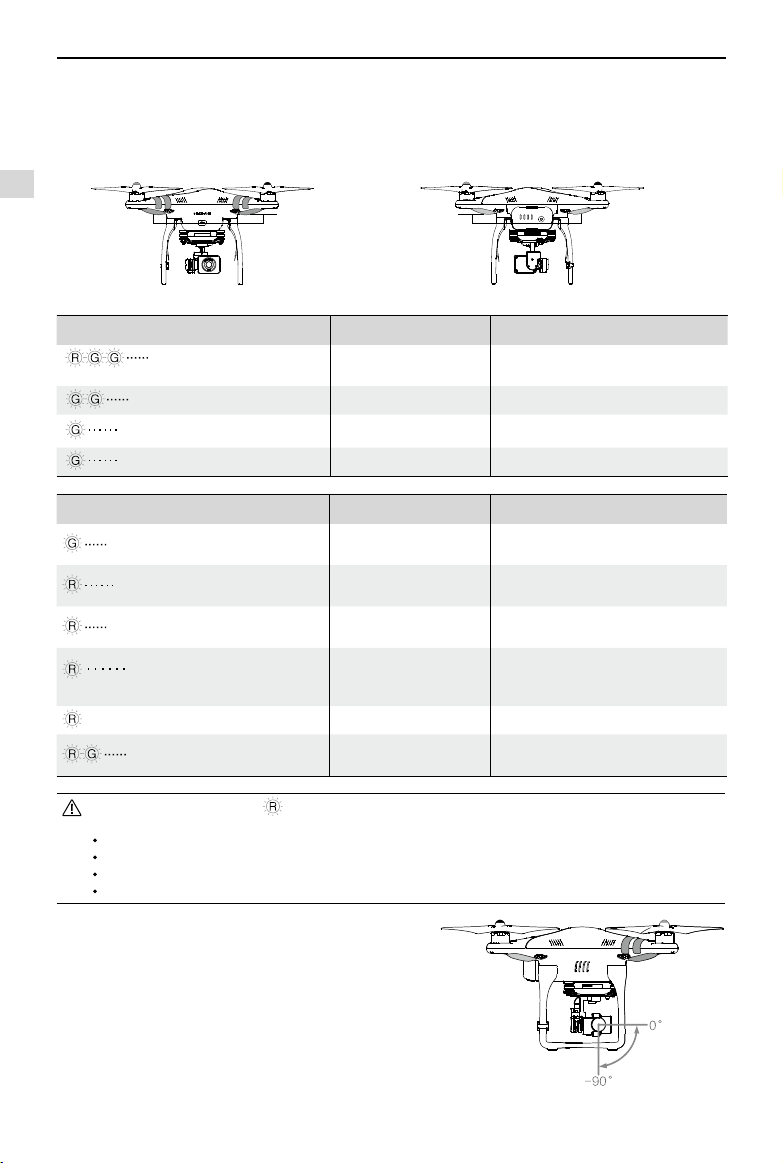
Montage und Nutzung
3.3 LED Fluganzeige Beschreibung
Die LED Fluganzeigen benden sich jeweils vorne und hinten am Phantom. Die vorderen LED´s zeigen die Vorderseite
des Fluggerätes an. Sie beginnen rot zu leuchten, sobald die Motoren starten. Die hintere LED Fluganzeige zeigt den
aktuellen Flugstatus an, sobald der Phantom eingeschaltet wurde. Sehen Sie sich auch die folgende Tabelle an, für
weitere Informationen.
Vorbereiten des Phantom 2 Vision+
Grak 11 Grak 12
Hintere LED Fluganzeige Normales Verhalten Hinweise
(Langsames grünes Blinken) Flugbereit Mehr als 6 GPS Satelliten gefunden
(Langsames gelbes Blinken) Flugbereit (ohne GPS) Weniger als 6 GPS Satelliten gefunden.
Hintere LED Fluganzeige Abnormales Verhalten Hinweise
(Schnelles gelbes Blinken)
(Langsames rotes Blinken) Unterspannungswarnung
(Schnelles rotes Blinken)
(drei aufeinanderfolgende rote
— (dauerhaft rot) Fehler* Nicht ugbereit.
(Rot, Grün, Gelb wiederholend
blinkend)
(Grün, Gelb wiederholend blinkend) Aufwärmphase Motoren lassen sich nicht starten.
Blinksignale)
(Rot, Gelb wiederholend blinkend)
vorderen
LED
Selbsttest nach Einschalten
Signal zur Fernsteuerung
verloren.
Kritische
Unterspannungswarnung
Sensorfehler
Kompasskalibrierung
erforderlich
hintere LED
Fluganzeige
Schauen Sie auf Failsafe Funktionen für
mehr Infos.
Unterspannung wird auch in der DJI
VISION App angezeigt.
Unterspannung wird auch in der DJI
VISION App angezeigt.
Platzieren Sie den Phantom auf einem
stabilen Untergrund und führen eine
IMU Kalibrierung durch.
Schauen Sie auf Kompasskalibrierung
für mehr Infos.
Erscheint eine dauerhaft rote LED, schließen Sie die Phantom 2 Vision+ Assistant Software an, um mehr
Informationen zu erhalten. Grund dafür könnte sein:
IMU Kalibrierung benötigt: Kalibrieren Sie die IMU mit Hilfe der Assistant Software.
IMU Daten fehlerhaft: Reparatur erforderlich.
Kompassdaten fehlerhaft: Reparatur erforderlich.
Mittelstellungsfehler der Fernsteuerungshebel: Siehe auch Wie behebe ich einen Mittelstellungsfehler der Fernsteuerungshebel?.
3.4 3-Achs stabilisierter Gimbal
Der 3-Achs stabilisierte Gimbal des Phantom 2 Vision+
schaltet sich jedes mal automtisch ein und beginnt einen
Selbsttest, sobald die Flugbatterie eingeschaltet wird. Die
vertikale Neigung kann über die DJI VISION App gesteuert
werden. Der Gimbal besitzt zwei Betriebsmodi, Video
Modus als Standardeinstellung und den FPV Modus. Dies
kann mit Hilfe der Phantom 2 Vision+ Assistant Software
oder der DJI VISION App eingestellt und verändert
werden.
12
2014 DJI. All Rights Reserved.
©
Grak 13
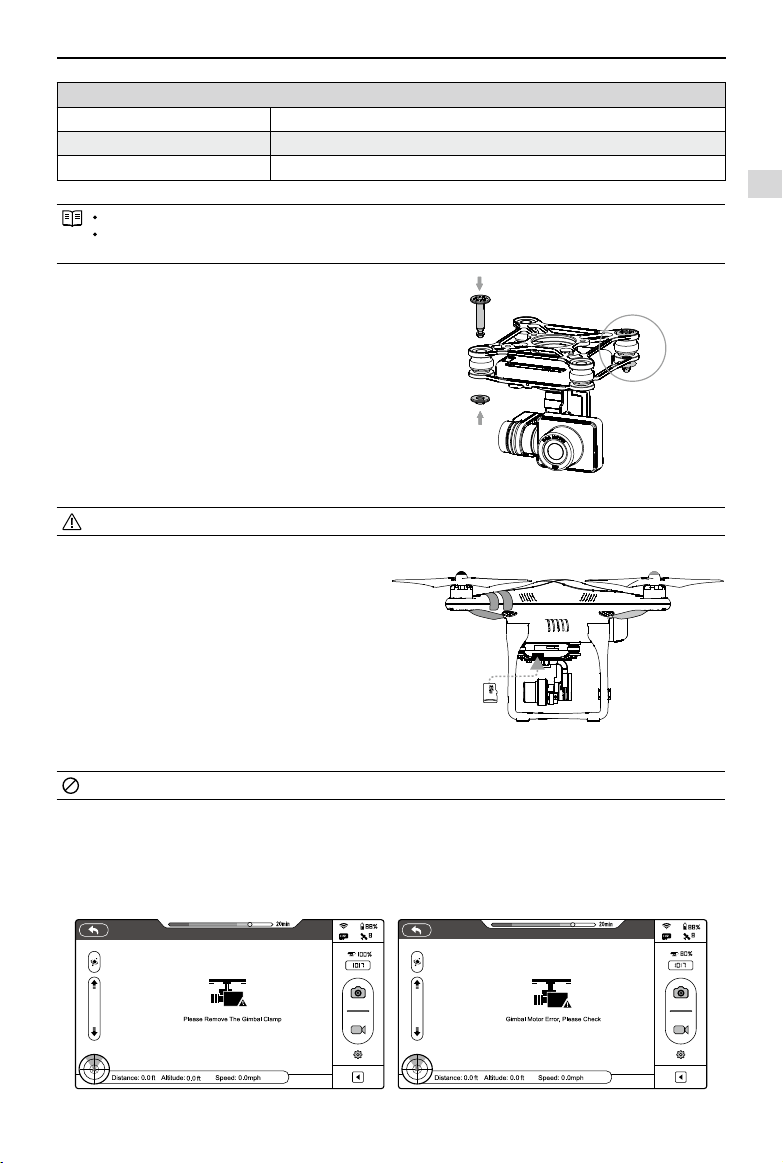
Montage und Nutzung
Technische Daten des Gimbals
Steuerungsgenauigkeit ± 0.03°
Justierungsbereich Neigung (Pitch) : -90°~0°
Maximale Neigungsgeschw. Neigung (Pitch) : 90°/s
Video Modus: der Gimbal stabilisiert sich über alle 3 Achsen für perfekt stabilisierte Luftaufnahmen.
FPV Modus (First Person View Modus): der Gimbal sperrt die Stabilisierung der Kamera und nimmt die
Flugbewegung des Phantoms an, um ein perfektes FPV Erlebnis zu gewährleisten.
Vorbereiten des Phantom 2 Vision+
Fallschutzeinrichtung
Die Fallschutzeinrichtung sichert die Dämpferverbindung
zwischen Gimbal und Phantom. Zwei Einheiten wurden
bereits vormontiert. Falls weitere benötigt werden,
nehmen Sie den Gimbal und führen Teil [1] durch die
Öffnung der Vibrationsdämpfergummis in die Öffnung von
Teil [2]. Drücken Sie beide Teile zusammen gemäß Bild [3].
Wir empfehlen eine diagonale Montageanordnung der
Fallschutzeinrichtung.
Sobald Teil [1] und Teil [2] verbunden wurden, können Sie nicht mehr geöffnet oder wiederbenutzt werden.
[1]
[2]
Grak 14
[3]
Micro-SD Karten Eingang
Überprüfen Sie bei ausgeschalteter Batterie, ob die
Micro-SD Karte korrekt eingelegt ist, bevor Sie Videos
oder Aufnahmen tätigen.
Der Phantom 2 Vision+ besitzt eine 4GB Micro-SD Karte
und kann mit Karten bis zu 32GB genutzt werden. Die
DJI VISION App liest möglicherweise nicht alle Arten
von Micro-SD Karten. Benutzen Sie die DJI VISION App,
um neue Micro-SD Karten zu formatieren. Siehe auch
Formatieren der Micro-SD Karte.
Entfernen oder legen Sie die Micro-SD Karte nicht bei eingeschalteter Batterie ein.
Grak 15
Gimbal Fehler und Warnhinweise
Es erscheint ein Warnhinweis in Ihrer DJI VISION App, sollte ein Gimbal Motorenfehler festgestellt oder die
Transportsicherung nicht entfernt worden sein. Die Meldung verschwindet wieder, sobald das Problem behoben wurde.
Grak 16 Grak 17
2014 DJI. All Rights Reserved.
©
13
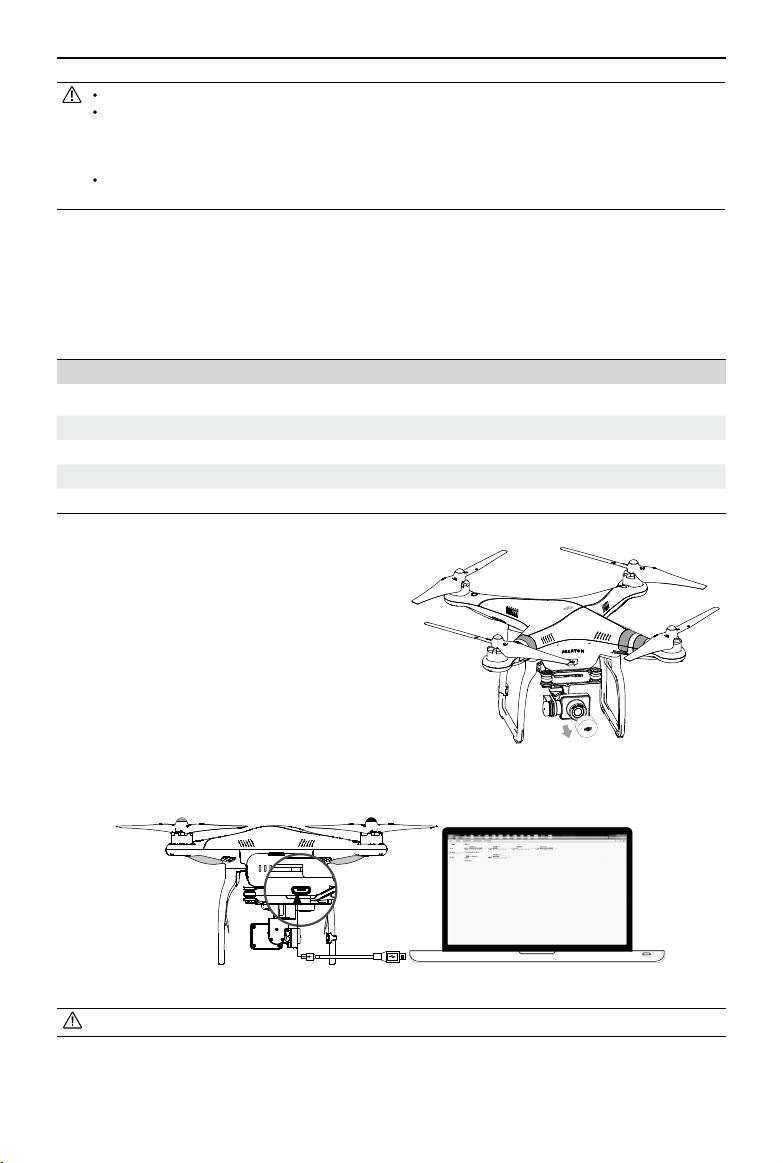
Montage und Nutzung
Entfernen Sie die Transportsicherung immer vor dem Einschalten der Flugbatterie.
Ein Gimbal Motorenfehler könnte folgende Ursachen haben:
(1) Der Gimbal steht auf einer unebenen Oberäche.
(2) Der Gimbal wurde einem starken externen Einuss ausgesetzt, wie z.B. Kollision.
Starten Sie immer von festen und geraden Oberächen.
Flüge bei starkem Nebel oder durch Wolken lassen den Gimbal feucht und nass werden, was zeitweise zu
Funktionsaussetzer führen könnte. Der Gimbal funktioniert erst wieder, wenn man ihn trocknen lässt.
3.5 Kamera
Die Phantom 2 Vision+ Kamera schaltet sich automatisch ein, sobald die Flugbatterie eingeschaltet wird. Fotos und
Videos können durch Betätigen des Aufnahmeknopfes oder mit Hilfe der DJI VISION App getätigt werden. Unterstützt
werden z.B. Funktionen wie Serienaufnahmen, Daueraufnahmen und verzögerte Aufnahmen, welche dann im Adobe
DNG Raw oder JPEG Format exportiert werden können. Videos werden aufgenommen in FullHD (1080p30/1080i60)
oder zeitverzögert zur Internetnutzung bei 720p60.
Technische Daten Kamera
Sensorgröße 1/2.3”
Pixels 14 Megapixel
Auösung 4384 × 3288
HD Aufnahmen 1080p30 /1080i60/720p60
FOV Aufnahme 110° / 85°
Entfernen der Schutzkappe
Entfernen Sie die Schutzkappe von der Kamera, bevor Sie
Aufnahmen tätigen. Platzieren Sie sie nach vollendeter Arbeit
wieder auf der Linse, um diese zu schützen.
Kamera Knopffunktionen
Fotos: Drücken (kürzer als 2 Sekunden), um eine einzelne
Aufnahme zu tätigen.
Videos: Drücken (länger als 2 Sekunden), um ein Video
aufzunehmen. Drücken Sie erneut, um die
Aufnahme zu beenden.
Kamera PC-Anschluss
Schließen Sie Ihre Kamera mit Hilfe eines USB Kabels an Ihren PC an, um Fotos oder Videos zu synchronisieren.
Grak 19
Das Kopieren von Fotos und Videos ist nur bei eingeschalteter Batterie möglich.
14
2014 DJI. All Rights Reserved.
©
Grak 18
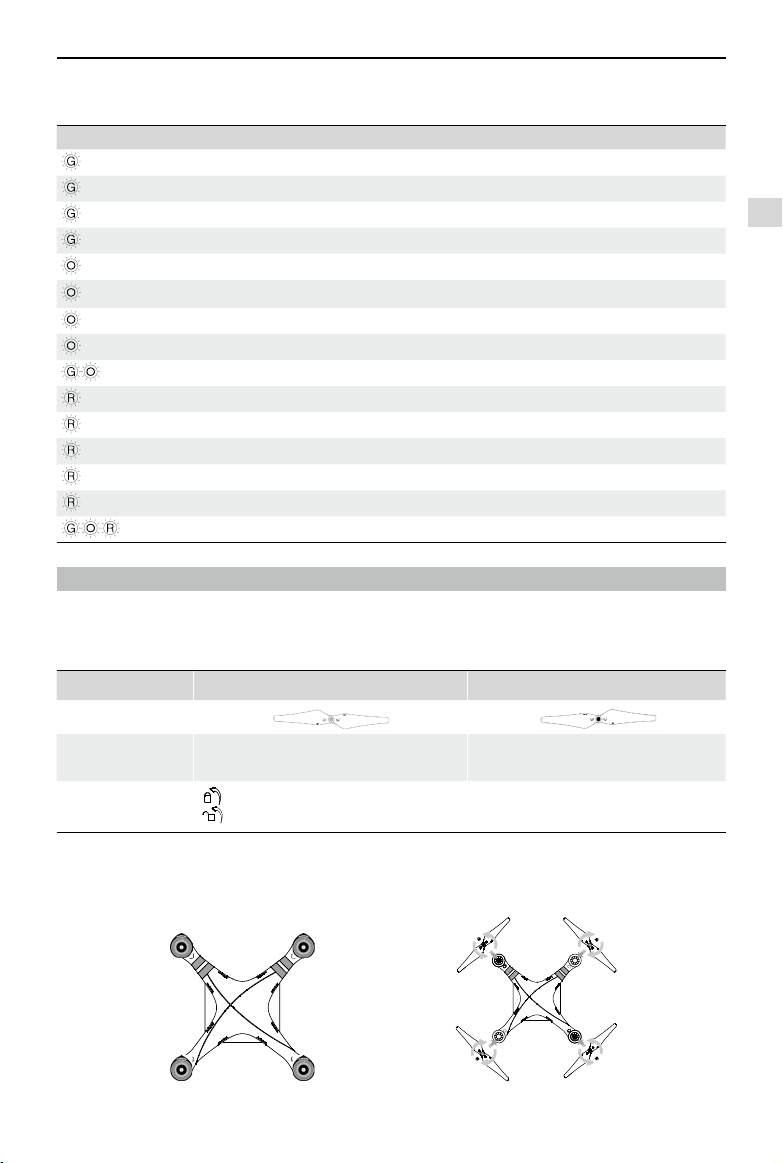
Montage und Nutzung
Kamera LED Anzeige
Die Kamera LED Anzeige leuchtet, sobald die Flugbatterie eingeschaltet wird. Sie zeigt den aktuellen Status der Kamera an.
Kamera LED Anzeige Wlan Status Kamera Status
dauerhaft AUS Eingeschaltet; Standard
langsames Blinken (0.2 s ein, 1.8 s aus) EIN Standard
Blinken (0.1s ein, 0.3s aus, 0.1s ein, 1.8s aus) EIN Micro-SD Karte an PC angeschlossen
schnelles Blinken (0.1s ein, 0.3s aus) EIN Synchronisiert
dauerhaft AUS Aufnahme
einfaches Blinken (0.2s ein, 0.3s aus) EIN/AUS Tätigt einzelne Aufnahme
3x Blinken (0.1s ein, 0.1s aus) EIN/AUS Tätigt 3 bis 5 Aufnahmen pro Auslösung
schnelles Blinken (0.1s ein, 0.3s aus) EIN/AUS Firmware Upgrade
(0.2s grün, 1.8s orange) EIN Aufnahme
dauerhaft EIN/AUS Kritischer Fehler
langsames Blinken (0.2s ein, 1.8s aus) EIN/AUS CMOS Sensorfehler
einfaches Blinken (0.2s ein, 0.3s aus) EIN/AUS Funktion nicht ausgeführt
3x Blinken (0.1s ein, 0.1s aus) EIN/AUS Micro-SD Karten Fehler
schnelles Blinken (0.1s ein, 0.3s aus) EIN/AUS Upgrade Fehler
(0.5s grün, 0.5s orange, 0.5s rot, 0.5s aus) EIN/AUS Kamera überhitzt
4 Anbringen der Propeller
Benutzen Sie ausschließlich die originalen 9-inch Propeller, farblich gekennzeichnet durch die eingebaute
Propellermuttern.
Anbringen der Propeller
4.1 Einleitung
Propeller Graue Mutter (9450) Schwarze Mutter (9450 R)
Diagramm
Montagerichtung Auf dem Motorgewinde ohne schwarzen Punkt.
Anweisungen zum
Anziehen und Lösen
Anziehen: Ziehen Sie den Propeller in dieser Richtung an.
Lösen: Lösen Sie den Propeller in diese Richtung.
Auf dem Motorgewinde mit schwarzem
Punkt.
4.2 Montage
(1) (Grak 20) Entfernen Sie die vier runden Warnhinweise an den Motoren, nachdem Sie diese gelesen haben.
(2) (Grak 21) Achten Sie darauf, die schwarzen Propeller auf die Motoren mit schwarzem Punkt zu montieren.
Grak 20 Grak 21
2014 DJI. All Rights Reserved.
©
15
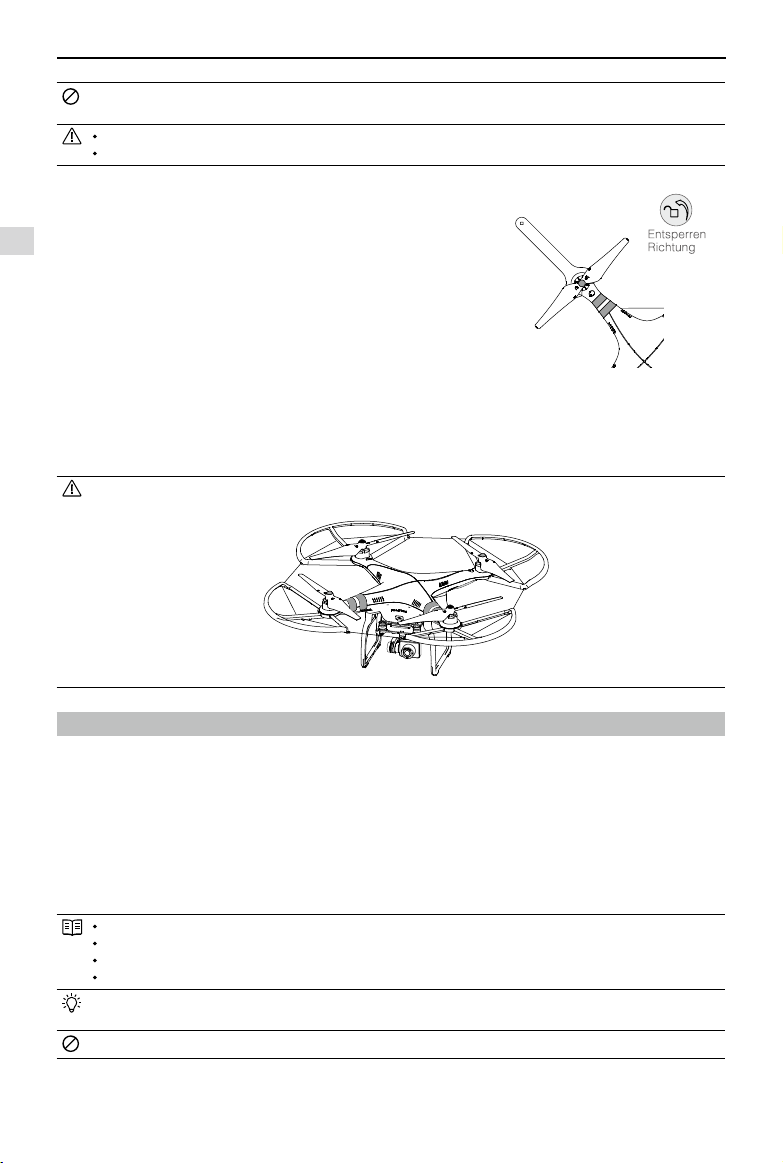
Montage und Nutzung
Die Propeller ziehen sich selbst an während des Fluges. Benutzen Sie keine Schraubensicherungen auf dem
Gewinde.
Beachten Sie die jeweilige Drehrichtungen der Propeller zur Drehrichtung des entsprechenden Motors.
Es wird empfohlen, während der Montage und Demontage der Propeller, Schutzhandschuhe zu tragen.
4.3 Demontage der Propeller
(Grafik 22) Blockieren Sie den entsprechenden Motor mit Hilfe des
Schraubenschlüssels und entfernen Sie den Propeller gemäß den
obigen Anweisungen zum Lösen.
Vorbereiten der Fernsteuerung
4.4 Hinweise
(1) Überprüfen Sie vor jedem Flug die Propeller auf korrekte Montage
und festen Sitz.
(2) Überprüfen Sie vor jedem Flug, ob sich die Propeller in einem
guten Zustand befinden. Benutzen Sie keine verschlissenen,
abgeriebenen oder defekten Propeller.
(3) Um Verletzungen zu vermeiden, halten Sie sich fern von rotierenden
Propellern und vermeiden Sie Berührungen.
(4) Nutzen Sie ausschließlich die originalen DJI Propeller, um einen
guten und sicheren Flug zu gewährleisten.
Fluganfängern legen wird wärmstens ans Herz unsere PHANTOM 2 PropGuards zu benutzen. Kontaktieren Sie
Ihren authorisierten Händler oder den zuständigen DJI Kundenservice.
Grak 22
Grak 23
5 Vorbereiten der Fernsteuerung
Die Phantom 2 Vision+ Fernsteuerung ist ein kabelloses 5.8GHz Kommunikationsgerät. Sie wurde vor Werksauslieferung
mit dem Phantom gebunden.
Bei den aktualisierten Fernsteuerungen (Modelle: NPVT581, NDJ6 und NRC900), wählen Sie „Upgrade Version” im
Phantom 2 Assistenten. Bei den bisherigen Fernsteuerungen (Modelle: PVT581, DJ6 und RC900), wählen Sie „Basic
Version” im Phantom 2 Assistenten.
Standardeinstellung der Fernsteuerung ist Mode 2. Dies kann mit Hilfe der PHANTOM RC Assistant Software
geändert werden. Siehe auch Nutzung der PHANTOM RC Assistant Software. Sie haben ausserdem die Möglichkeit
die Sendeleistung Ihrer Fernsteuerung gemäß den geltenden Richtlinien in Ihrem Land zu verändern. Siehe auch
Konguration der Richtlinienvorgaben.
Richtlinienvorgaben: Die Phantom 2 Vision+ Fernsteuerung arbeitet wählbar gemäß den CE und FCC Richtlinien.
Betriebsmodus: Kann im Mode 1 und Mode 2 betrieben werden.
Mode 1: Gashebel recht.
Mode 2: Gashebel links.
Der W-Lan Verstärker und die Mobiltelefonhalterung sind bereits an der Fernsteuerung vormontiert. Drehen Sie
die Mobiltelefonhalterung nach außen, um ein Telefon einzulegen.
Größere Smartphones oder Tablets können möglicherweise nicht mit der Halterung betrieben werden.
16
2014 DJI. All Rights Reserved.
©

Montage und Nutzung
[1]
5.1 Die Fernsteuerung
[1]
[2]
[4]
J3
[6]
J4
[7]
[8]
[9]
[11]
Grak 24
[3]
[5]
[10]
J2
J1
[12]
Antenne
[2]
Linker Drehregler
[3]
Schalter S1
[4]
Schalter S2 (optional)
[5]
Rechter Hebel: J1,Roll [links & rechts],
[6]
Linker Hebel: J3, Gas [hoch & runter],
[7]
Öse für Umhängegurt
[8]
Einschaltknopf
[9]
LED Anzeige
]
[
10
Batterieladestandsanzeige
]
[
11
RC Assistant PC-Anschluss (Micro-USB)
]
[
12
Trainer Port
J2, Pitch [vorwärts & rückwärts]
J4, Yaw [Drehung]
5.2 Einschalten der Fernsteuerung
(1) Legen Sie die vier AA Batterien in das Batteriefach auf der Rückseite der Fernsteuerung ein,
unter Beachtung der positiven und negativen Polung der Batterien.
(2) Schalten Sie S1 und S2 auf die jeweils oberen Positionen und halten Sie alle Hebel in
Mittelstellung.
(3) Schieben Sie den Einschaltknopf ganz nach rechts, um die Fernsteuerung einzuschalten.
(4) Die Fernsteuerung sendet nun einen Signalton aus. In der CE Version ertönt ein einfacher
Piepton, in der FCC Version zwei. Die Batterieanzeige zeigt den aktuellen Ladezustand
der Batterie an. Ein schnelles, grünes Blinken zeigt die Anbindung von Fernsteuerung
und Empfänger an. Einmal vollständig verbunden, wechselt die Power-Anzeige zu einem
durchgehenden, grünen Leuchten.
Wenn die Unterspannungswarnung ertönt (siehe Fernbedienung Power LED-Statusinformationen), laden Sie die
Batterie so bald wie möglich auf.
Die Verwendung eines falschen Ladekabels kann zu Beschädigungen führen.
Nach langfristiger Lagerung laden Sie den Akku vor Gebrauch.
Vorbereiten der Fernsteuerung
5.3 Fernsteuerung LED Statusanzeige
LED Anzeige Signalton Status Fernsteuerung
— Leuchtet durchgehend Grün Keinen Normalbetrieb
Schnelles Grünes Blinken Keinen Verbindungsaufbau zwischen Fernsteuerung und Empfänger
Langsames Rotes Blinken B-B-B…… Bei Niederspannung (3.45 V-3.5 V), laden Sie den Akku sofort auf.
Schnelles Rotes Blinken BBBB
Langsames Grünes Blinken B--B--B……
5.4 Eingebaute LiPo Batterie
Die Fernsteuerung enthält eine wieder aufladbare LiPo Batterie mit einer Kapazität
von 2000mAh. Überprüfen Sie den aktuellen Ladezustand der Batterie direkt über die
Ladestandsanzeige auf der Vorderseite der Fernsteuerung. Der Ladezustand wird wie folgt
angezeigt
Wenn die Spannung unter 3,45 V fällt, blinkt auf der Fernsteuerung eine LED und ein Warnton ertönt; nach
3 Sekunden schaltet sie sich automatisch aus. Dieser Prozess wird sich wiederholen, auch wenn Sie die
Fernsteuerung aus- und wieder einschalten. Tritt diese Spannungswarnung während des Fluges auf, wird
die Fernbedienung automatisch ausgeschaltet, so dass das Fluggerät in den Failsafe-Modus wechselt, der
nicht unterbrochen werden kann (siehe Failsafe Funktion). Es wird dringend empfohlen, die Batterie sofort
aufzuladen, sobald die 3,45 V - 3.5V Spannungswarnung auftritt.
Bei Niederspannung (niedriger als 3.45 V), wird die Fernsteuerung
automatisch ausgeschaltet. Laden Sie den Akku sofort auf.
Fernsteuerung seit 15 Minuten inaktiv. Schalten Sie die
Fernsteuerung aus oder benutzen Sie diese.
Batterieladestandsanzeige
25% 50% 75% 100%
5.5 Ausrichtung der Antenne
Richten Sie die Antenne immer in Richtung Himmel aus, um eine maximale Reichweite zu gewährleisten.
2014 DJI. All Rights Reserved.
©
17

Montage und Nutzung
Um eine maximale Reichweite zu gewährleisten, richten Sie die Antenne
der Fernsteuerung direkt auf den Phantom. Gegenstände dazwischen
Grak 25
könnten den FailSafe einleiten. Mobiltelefonhalterung und W-Lan Verstärker
sollten die
Antenne nicht beeinussen.
5.6 Funktionen der Fernsteuerung
Die Standardeinstellung der Fernsteuerung ist Mode 2.
Vorbereiten der Fernsteuerung
Neutralstellung/Mittelstellung: Alle Hebel der Fernsteuerung benden sich in Ausgangsstellung.
Hebel bewegen: Die Hebel aus der Mittelstellung weg bewegen.
Fernsteuerung
(Mode 2)
18
2014 DJI. All Rights Reserved.
©
Fluggerät ( Vorderseite) Funktionsbeschreibung
Der linke Kontrollhebel steuert die vertikale ElevatorBewegung des Fluggerätes. Drücken Sie den Hebel nach
oben um zu steigen, nach unten um zu sinken. Der Phantom
schwebt, wenn sich beide Hebel in Mittelstellung benden.
Drücken Sie den Gashebel zum Abheben über die Mittelstellung
hinaus. Bewegen Sie den Hebel langsam und feinfühlig, um
plötzliche oder unerwartete Bewegungen zu vermeiden.
Der linke Kontrollhebel steuert die horizontale GierBewegung des Fluggerätes.
Drücken Sie den Hebel nach links für eine Linksdrehung,
sowie rechts zur Rechtsdrehung.
Bei Mittelstellung iegt der Phantom geradeaus.
Je größer der Ausschlag der Hebel, desto schneller dreht
sich der Phantom.
Der rechte Hebel steuert die vertikale Pitch-Bewegung für
vorwärts und rückwärts.
Drücken Sie diesen nach oben für vorwärts und runter für
rückwärts. Der Phantom schwebt in Mittelstellung. Je größer
der Ausschlag des Hebels, desto größer der Neigungswinkel
(max. 35°) und schnellere Bewegung des Phantoms.
Der rechte Hebel steuert die horizontale Pitch-Bewegung
für rechts und links.Drücken Sie nach links um nach links
zu fliegen, drücken Sie rechts für rechts. Der Phantom
schwebt in Mittelstellung. Je größer der Ausschlag des
Hebels, desto größer der Neigungswinkel (max. 35°) und
schnellere Bewegung des Phantoms.
Bewegen Sie den Regler nach rechts und die Kamera
dreht sich, um nach oben zu zeigen. Bewegen Sie den
Regler nach links und die Kamera dreht sich nach unten.
Die Kamera hält die aktuelle Position, wenn der Regler nicht
bewegt wird.
Nutzen Sie S1 zur Kompasskalibrierung. Schalten Sie S1 5
mal von Position 1 auf Position 3 und wieder zurück, um in
den Kalibrierungsmodus zu gelangen.
Position 1 Position 2 Position 3
Position 1 Position 2 Position 3
Im Naza-M Modus dient der S1 zum Wechseln zwischen
den Flugmodi und zur Kompasskalibrierung.
S2 dient zur manuellen Veränderung des Homepunktes.
Nach der automatischen Speicherung des Homepunktes,
verändern Sie diesen durch mehrfaches schnelles Schalten
von Position 1 zu Position 3 und zurück für mindestens
5 mal während des Fluges zur aktuellen Position des
Phantoms. Zusätzlich können Sie die dynamische Home
Point Funktion in der DJI VISION App aktivieren.
Im Naza-M Modus dient der S2 zur Bedienung des IOC.

Montage und Nutzung
Im ‘Ready to Fly’ Modus schwebt der Phantom, wenn alle Hebel in Mittelstellung stehen.
Im ‘Ready to Fly (ohne GPS)’ Modus behält der Phantom die Höhe bei, driftet aber horizontal in der Ebene.
5.7 Bindung der Fernsteuerung mit dem Empfänger
Im Phantom 2 Vision+ bendet sich ein eingebauter 5.8GHz Empfänger. Der dazugehörige Bindeknopf und die Anzeige
bendet an der Unterseite des Phantom, gemäß Grak 27.
Die Fernsteuerung wurde werksseitig bereits mit dem Empfänger gebunden. Benutzen Sie die Bindefunktion
ausschließlich zum Anbinden neuer Empfänger oder Fernsteuerungen.
Bindevorgang
(1) Schalten Sie Ihre Fernsteuerung aus und den
Phantom ein. Der Bindeknopf blinkt nun rot.
(2) Drücken Sie den Bindeknopf mit Hilfe eines dünnen
Gegenstandes nach unten und halten ihn gedrückt,
bis er gelb zu blinken beginnt. Lassen Sie nun den
Knopf wieder los.
(3) Schalten Sie die Fernsteuerung ein. Die Bindeanzeige
sollte nun erlischen und somit bestätigen, dass der
Bindevorgang erfolgriech durchgeführt wurde.
Grak 26
Bindeknopf &
Bindeanzeige
Bindeanzeigen
Bindeanzeige Beschreibung Darauffolgender Schritt
Rotes Blinken Kein Signal
Gelbes Blinken Bereit zum binden Schalten Sie Ihre Fernsteuerung ein.
Schalten Sie Ihre Fernsteuerung ein oder führen Sie einen
Bindevorgang durch.
5.8 Konguration der Richtlinienvorgaben
Die Sendeleistung kann mit Hilfe eines Schlitzschraubendrehers, gemäß den jeweils geltenden Sendeleistungsrichtlinien,
durch drehen des Potentiometers auf der Rückseite der Fernsteuerung, verändert werden (Grak 28). Zum Einstellen
der CE Richtline, drehen Sie das Potentiometer vollständig gegen den Uhrzeigersinn in die Endposition. Zum Einstellen
der FCC Richtlinie, drehen Sie das Potentiometer komplett im Uhrzeigersinn in Endstellung. Machen Sie sich vorab
mit den am Flugort geltenden Richtlinienvorgaben vertraut. Die jeweilige Version kann auch durch die PHANTOM RC
Assistant Software verändert werden.
Vorbereiten der Fernsteuerung
Grak 27
CE FCC
Drehen Sie das Potentiometer vorsichtig, um es
nicht zu beschädigen.
Die CE Version besitzt eine effektive Reichweite
von ca. 400 Metern auf freiem Feld.
Die FCC Version besitzt eine effektive Reichweite
von ca. 800 Metern auf freiem Feld.
Behalten Sie jederzeit Ihre Flugentfernung im
Auge, da der Phantom sonst den FailSafe Modus
einleiten könnte, sobald er ausserhalb der
Reichweite gerät.
Folgen Sie immer den an Ihrem Flugort geltenden
Gesetzen und Richtlinien.
Schraubendreher mit dem Durchmesser Φ2.4 mm
eignen sich am besten für die Einstellungen.
Es bendet sich ein zweites Reserve-Potentiometer
auf der Rückseite der Fernsteuerung.
2014 DJI. All Rights Reserved.
©
19

Montage und Nutzung
6 Vorbereiten des W-Lan Verstärkers
Der Phantom 2 Vision+ W-Lan Verstärker kommuniziert kabellos auf einer Frequenz von 2.4GHz. Er verlängert das
Signal und somit die effektive Reichweite zwischen Ihrem Smartphone und dem Phantom 2 Vision+. Auf einem offenen
und freien Feld ohne Hindernissen, erreicht der Verstärker eine Reichweite von ca. 700 Metern. Diese Reichweite kann
durch Bäume, Gebäude oder andere Objekte beeinusst werden. Prüfen Sie vor jedem Flug Ihren W-Lan Verstärker auf
volle Funktionsfähigkeit, um Kommunikationsprobleme mit dem Mobiltelefon und dem Phantom 2 Vision+ zu vermeiden.
Jeder W-Lan Verstärker besitzt eine einzigartige MAC Adresse und Netzwerkname (SSID), welche auf dem Etikett als
“Phantom_XXXXXX” angezeigt wird. Die “XXXXXX” stehen für sechs Ziffern Ihrer MAC Adresse. Dieser Name kann mit
Hilfe der DJI VISION App umbenannt werden.
6.1 Einleitung
Vorbereiten des W-Lan Verstärkers
[1]
[1]
[2]
[3]
Grak 28 Grak 29
[4]
[5]
[6]
[7]
SYSTEM Anzeige
Zeigt den W-Lan Status Ihres Verstärkers an.
SYSTEM Anzeige Beschreibung
Grünes Blinken Das W-Lan Netzwerk ist betriebsbereit.
Aus Das W-Lan Netzwerk ist fehlerhaft.
POWER Anzeige
Zeigt den Ladestatus Ihres Verstärkers an.
POWER Anzeige Beschreibung
Leuchtet durchgehend Grün Vollständig geladen.
Leuchtet durchgehend Rot Verstärker entladen, Laden Sie Ihren Verstärker auf.
Leuchtet durchgehend Gelb Ladevorgang läuft.
SYSTEM Anzeige
[2]
POWER Anzeige
[3]
Feststellschraube
[4]
Binde-/ und Resetknopf
[5]
Einschaltknopf
[6]
Ladeanschluss (Micro-USB)
[7]
Montagehalterung
Geht der W-Lan Verstärker während des Fluges plötzlich auf rot, ist keine Funktion mehr gewährleistet. Landen
Sie unverzüglich und laden Sie den Verstärker wieder auf.
Binde-/ und Resetknopf
Bei gedrücktem Binde-/ und Resetknopf wird der W-Lan Verstärker vollständig zurückgesetzt und neu gestartet. Sie
müssen diesen dann wieder neu mit dem Phantom 2 Vision+ anbinden, um ein W-Lan Netzwerk aufbauen zu können.
Anderenfalls kann die Kamera nicht mit der DJI VISION App betrieben werden.
6.2 Nutzung
Auaden des W-Lan Verstärkers
Sie laden Ihren W-Lan Verstärker auf, indem Sie den Verstärker über ein Micro-USB Kabel an einen PC oder ein USB
Ladegerät anschließen. Laden Sie den Verstärker vor der ersten Nutzung vollständig auf. Die Ladezeit beträgt, je nach
USB Ausgangsleistung ca. 3-4 Stunden.
Überpürfen Sie vor jedem Flug den Ladestatus Ihres Verstärkers.
20
2014 DJI. All Rights Reserved.
©

Montage und Nutzung
Einschalten des W-Lan Verstärkers
Stellen Sie den Einschaltknopf auf ON.
Warten Sie nun ca. 30 Sekunden. Die W-Lan Signalanzeige blinkt grün, sobald er einsatzbereit ist.
Richten Sie den W-Lan Verstärker auf das Fluggerät, um eine bestmögliche Kommunikation zu gewährleisten.
Schalten Sie Ihren Verstärker nach jedem Flug aus, um ein vorzeitiges Entladen zu verhindern.
Überprüfen des Ladestandes
Der Ladestand des W-Lan Verstärkers kann über die Kamera-Seite der DJI VISION App überprüft werden, siehe
folgende Graken. Fällt der Ladestand unter 20%, wird das Logo in der App rot.
Batterieladestand unter 20%, Anzeige wird rotBatterieladestand über 20%, blaue Anzeige
Vorbereiten des W-Lan Verstärkers
Grak 30
Grak 31
6.3 Umbenennen der Verstärker SSID
Benennen Sie Ihre SSID um, dass Sie ihn zu einem späteren Zeitpunkt leichter identizieren können.
Grak 32 Grak 33 Grak 34
(1) Tippen Sie auf “Rename SSID of Range Extender” auf der Einstellungen-Seite. Geben Sie Ihren neuen SSID Namen
(z.B. Phantom_Tom) in das Textfeld ein.
(2) Tippen Sie
bestätigen. Die MAC Adresse bendet sich auf einem Aufkleber auf Ihrem Verstärker. Steht dort als MAC Adresse
60:60:1F:60:41:E7, dann geben Sie 6041E7 ein.
(3) Tippen Sie nun auf “OK”, um die Änderung zu bestätigen. Der W-Lan Verstärker startet nun automatisch neu und die
APP geht zurück zur Einstellungen-Seite. Nach ca. 30 Sekunden erscheint Ihr neuer Netzwerkname in der W-Lan
Liste Ihres Mobiltelefons. Wählen Sie nun dieses Netzwerk aus, um die DJI VISION App zu nutzen.
. Sie werden nun aufgefordert, die Änderung durch Eingabe Ihrer letzten sechs SSID Ziffern zu
6.4 Bindung des Phantom 2 Vision+ mit dem W-Lan Verstärker
Sollte der Verbindungsaufbau zwischen Phantom 2 Vision+ und dem
W-Lan Verstärker fehlschlagen oder eine dieser Komponenten eine
Reparatur benötigen, müssen Sie die Kamera mit dem Verstärker, mit
Hilfe der DJI VISION App, neu binden.
Binde- &
Resetknopf
Grak 35
2014 DJI. All Rights Reserved.
©
21

Montage und Nutzung
(1) Schalten Sie die Kamera und den W-Lan Verstärker ein.
(2) Drücken Sie nach ca. 30 Sekunden den Binde-/ und Resetknopf mit einem dünnen Gegenstand nach unten, bis die
SYSTEM Anzeige erlischt. Der Verstärker startet nun automatisch neu.
(3) Nach weiteren ca. 30 Sekunden beginnt nun die SYSTEM Anzeige grün zu blinken, bedeutet , dass der Verstärker
bereit zum binden ist.
(4) Aktivieren Sie die W-Lan Funktion auf Ihrem Mobiltelefon und wählen “Phantom_XXXXXX” (SSID des Verstärkers) in
Ihrer W-Lan Liste aus.
(5) (Grak 36) Starten Sie die DJI VISION App -> Settings -> General -> Binding. (Grak 37) Wählen Sie ’Scan QR
Code’ und scannen den QR Code auf der Verpackung. (Grak 38) Sie sehen nun Ihre Kamera SSID (z.B. FC200_
xxxxxx) und Ihre MAC Adresse. Es besteht ausserdem die Möglichkeit, den QR Code Scan zu überspringen und
direkt die MAC Adresse der Kamera einzutragen (Grak 37, Grak 39). Die MAC Adresse bendet sich auf dem
Etikett auf Ihrer Kamera.
(6) Tippen Sie auf das Häkchen
Bindevorgang war somit erfolgreich.
Download und Installation der DJI VISION App
in der rechten oberen Ecke. Der Verstärker sollte nun automatisch neu starten. Der
Grak 36 Grak 37
Grak 38 Grak 39
Betätigen Sie den Binde-/ und Resetknopf des Verstärkers nur dann, wenn Sie in der Lage sind die Verbindung
zwischen Verstärker und Kamera wiederherzustellen. Das Zurücksetzen des Verstärkers trennt die Verbindung
zu Ihrer Kamera.
Sobald der Phantom 2 Vision+ und der W-Lan Verstärker eingeschaltet wurden und korrekt funktionieren,
nden Sie die SSID in der W-Lan Liste Ihres Mobiltelefons.
Der QR Code bendet sich auf der Unterseite des Phantom 2 Vision+. Sollten Sie diesen nicht nden können,
kontaktieren Sie bitte den zuständigen DJI Kundenservice und halten Ihre Kamera-Seriennummer bereit, um
einen neuen QR Code zu erhalten.
Wir empfehlen, den QR Code zu fotografieren oder zu speichern, für den Fall, dass Sie die Verpackung
entsorgen oder nicht wieder nden können.
Scannen Sie den Kamera QR Code
auf der Unterseite des Fluggerätes
7 Download und Installation der DJI VISION App
7.1 Download und Installation
Methoden zum Download und zur Installation
Laden Sie sich die DJI VISION APP herunter und installieren Sie diese.
Wählen Sie unter folgenden Download Methoden.
Suchen Sie “DJI VISION” im App Store und folgen Sie den Anweisungen für die iOS Version.
Suchen Sie “DJI VISION” auf Google Play und folgen Sie den Anweisungen für die Android Version.
iOS6.1 oder höher
22
2014 DJI. All Rights Reserved.
©
Android 4.0 oder höher

Montage und Nutzung
Unterstützte Mobilgeräte
iOS (iOS6.1 oder höher) Empfohlen: iPhone4S, iPhone5, iPhone5S, iPhone5C, iPod Touch4, iPod Touch5; Kompatibel,
Android (4.0 oder höher): Samsung Galaxy S3, S4, Note2, Note3 oder ähnliche Mobiltelefone und Geräte.
DJI arbeitet weiterhin eberhaft an der Unterstützung weiterer Mobiltelefone. Informationen von Kunden oder Nutzern
sind jederzeit Willkommen. Bitte senden Sie Fragen oder Anliegen jeglicher Art an: phantom2vision@dji.com.
Bitte besuchen Sie in regelmäßigen Abständen die DJI Website, sowie Ihren AppStore oder GooglePlay, um
jederzeit die neuste Version der DJI VISION App zu nutzen.
aber nicht empfohlen: iPad3, iPad4, iPad mini, iPad Air.
7.2 Registrieren und Anmelden
Verbinden Sie sich mit dem Internet, um sich Registrieren und Anmelden zu können.
[1]
[2]
Grak 40 Grak 41 Grak 42
[1]
Registrieren
Wählen Sie ‘Register’, um auf die Registrierungsseite zu gelangen. Geben Sie hier Ihre Email Adresse und Passwort
ein und wählen
, um einen neuen Account zu erstellen.
Download und Installation der DJI VISION App
Ihr DJI Account funktioniert mit allen DJI Assistant Software und Apps.
[2]
Anmelden
Wählen Sie ‘Login’, um auf die Anmeldeseite zu gelangen. Geben Sie hier Ihre Email Adresse und Passwort ein und
wählen
[3]
Gebrauchshinweise und Tipps
Hilfreiche Tipps werden Ihnen auf der Startseite der App angezeigt. Tippen Sie einfach auf Ihr Display, um den
nächsten sinnvollen Tipp zu erhalten.
zum anmelden.
Sie sollten sich in Ihrem Account anmelden, wenn Sie die DJI VISION App zum ersten mal nutzen.
Tippen Sie auf “Forgot Password”, wenn Sie Ihre Anmeldedaten vergessen haben.
[3]
Grak 43
2014 DJI. All Rights Reserved.
©
23

Montage und Nutzung
Aktivieren Sie den “Tutorial” Schalter auf Ihrer Einstellungen-Seite,
um viele wertvolle Tipps zu erhalten, schon ab der ersten Nutzung
der DJI VISION App.
Grak 44
8 Verbinden der Kamera
Verbinden Sie vor jedem Flug Ihr Mobiltelefon mit dem Phantom W-Lan Netzwerk. Dies ist nötig, um Kamerakontrolle
und FPV Funktion zu erhalten.
Verbinden der Kamera
8.1 Verbindungsvorgänge
Folgen Sie den Anweisungen, um Ihr Mobiltelefon mit der Phantom 2 Vision+ Kamera zu verbinden.
(1) Schalten Sie Ihre Fernsteuerung und den W-Lan Verstärker ein.
(2) Schalten Sie nun den Phantom 2 Vision+ein.
(3) (Grak 45) Aktivieren Sie die W-Lan Funktion auf Ihrem Mobiltelefon. Nach ca. 30 Sekunden erscheint das Gerät in
der W-Lan Liste unter dem Namen “Phantom_XXXXXX”. Verbinden Sie sich mit diesem Netzwerk.
(4) (Grafik 46) Starten Sie die DJI VISION App auf Ihrem Mobiltelefon. Sobald die Verbindungsanzeige auf der
Hauptseite der App grün anzeigt, wurde eine gute W-Lan Verbindung hergestellt.
(5) Tippen Sie auf “CAMERA” und die DJI VISION App beginnt mit der Livebildübertragung (Grak 47). Die Funktion ist
nun gewährleistet.
W-Lan aktivieren
Phantom_XXXXXX
auswä hlen
Grak 45 Grak 46
W-Lan Verbindungsanzeige
Grak 47
Beschreibung W-Lan Verbindungsanzeige
Symbol Beschreibung
Grün W-Lan Verbindung mit dem Phantom 2 Vision+ erfolgreich hergestellt.
Blau W-Lan mit einem anderen Netzwerk verbunden, nicht mit dem Pahntom 2 Vision+.
Aus Keine W-Lan Verbindung vorhanden.
Die SSID ist einzigartig für jeden Phantom 2 Vision+. Sie taucht als Phantom_XXXXXX in Ihrer W-Lan Liste auf.
Android Nutzer können auf der Main-Seite über Antippen des SSID Buttons direkt in Ihre Mobiltelefon W-Lan Liste
gelangen.
24
2014 DJI. All Rights Reserved.
©

Flug
Sobald alle Flugvorbereitungen getroffen wurden empfehlen wir Ihnen, sich mit der Phantom Pilotentraining Anleitung
auseinander zu setzen, um bestens vorbereitet in den ersten Flug zu starten. Bitte nutzen Sie dafür ein gut geeignetes
Flugfeld.
Anforderungen and das Flugfeld
(1) Fliegen Sie nicht bei schlechten Wetterverhältnissen, wie z.B. Regen, Wind (bis Windstärke 4) oder Nebel.
(2) Das Flugfeld sollte offen und ohne hohe Gebäude oder Hindernisse sein; die Stahlkonstruktion innerhalb von hohen
Gebäuden könnte den Kompass stören.
(3) Halten Sie Ihr Fluggerät fern von Objekten, Menschenmengen, Hochspannungsleitungen, Bäumen, Seen und
Flüssen, etc.
(4) Reduzieren Sie das Risiko einer elektromagnetischen Störung Ihres Systems, indem Sie auf Flüge in der Nähe von
starken elektromagnetischen Quellen, wie z.B. Funktürme oder Elektrizitätswerke verzichten.
(5) Der Flugcontroller funktioniert am Südpol und Nordpol nicht richtig.
(6) Vermeiden Sie Flüge in den sogenannten No-Fly-Zonen und beachten Sie die geltenden Gesetze und Richtlinien.
Checkliste vor dem Flug
(1) Fernsteuerung, Flugbatterie, W-Lan Verstärker und Smartphone wurden vollständig aufgeladen.
(2) Die Propeller wurden korrekt montiert.
(3) Gimbal Transportsicherung wurde entfernt.
(4) Vibrationsdämpfer sind in guter Verfassung, nicht beschädigt oder verschlissen.
(5) Fallschutzeinrichtung wurde korrekt angebracht.
(6) Kamera Schutzkappe wurde entfernt.
(7) Micro-SD Karte wurde eingelegt, falls benötigt.
(8) Gimbal funktioniert korrekt.
(9) Die Motoren lassen sich starten und drehen korrekt.
(10) DJI VISION App wurde korrekt mit der Kamera verbunden.
1 Kompasskalibrierung
WICHTIG!: Führen Sie eine Kompasskalibrierung immer vor dem ersten Flug, jedoch auf jeden Fall immer nach Wechsel
des Flugplatzes durch. Es wird empfohlen, die Kompasskalibrierung vor jedem einzelnen Flug durchzuführen.
Der Kompass reagiert sehr sensibel auf elektromagnetische Störungen, welche zu einem fehlerhaften Kompassverhalten
und einem schlechten Flugverhalten führen können. Eine regelmäßige Kalibrierung des Kompasses ist daher
erforderlich, um eine optimale Flugleistung zu erreichen.
Kalibrieren Sie Ihren Kompass nie in einer Umgebung mit möglichen, stark magnetischen Störquellen, wie z.B.
Magneten, stehenden Objekten oder wirkungsverstärkende stählerne Untergründe.
Tragen Sie während der Kalibrierung keine magnetischen Materialien, wie z.B. Schlüssel oder Mobiltelefone, bei sich.
Kalibrieren Sie niemals in der Nähe von hohen und großen metallischen Objekten.
1.1 Kalibrierungsvorgänge
Bitte führen Sie folgende Prozedur vor dem Flug, direkt an der Abugstelle durch. Sehen Sie sich auch das Schnellstart-
Video des Phantom 2 Vision+ an, um mehr Informationen zur ÔÔ zu erhalten.
360° Vertikaldrehung des
Phantom (Nase unten)
LED
Fluganzeige
Rot und
Grün
erfolgreich
Wiederholen
©
Gelb blinken
abwechselnd
Fehler
2014 DJI. All Rights Reserved.
25
Start Kali
Schalter S1 5x schnell
Position-1
Position-3
Position-1->Position-3- >Position-1
Schalte 5x schnell oder mehr hoch
und herunter or calibration in DJI
VISION APP
LED Fluganzeige
Leuchtet durchgehend Gelb
Start zur horizontalen Drehung
360° Horizontaldrehung
des Phantom
LED Fluganzeige
Leuchtet durchgehend Grün
Start zur vertikalen Drehung
Position-1
Position-3
Position-1->Position-3->Position-1
Schaltung wiederholen
Grak 48
Kompasskalibrierung

Flug
Wird eine Kompasskalibrierung benötigt, bekommen Sie die Information ebenfalls in der DJI VISION App
angezeigt. Die Information verschwindet nach erfolgreicher Kalibrierung wieder.
1.2 Wann muss kalibriert werden?
(1) Wenn die Kompassdaten fehlerhaft sind und die LED Fluganzeige abwechselnd rot und gelb blinkt.
(2) Wenn die letzte Kompasskalibrierung auf einem anderen Flugfeld durchgeführt wurde.
(3) Wenn mechanische Änderungen am Fluggerät durchgeführt wurden, wie z.B. Umpositionieren des Kompass.
(4) Wenn sich das Verhalten des Fluggerätes verändert, z.B. driften, iegt keine geraden Linien mehr, etc.
2 Starten/Stoppen der Motoren
2.1 Motoren starten
Der sogenannte Combination Stick Command (CSC) startet Ihre Motoren. (Grak
49) Drücken Sie beide Hebel in die unteren mittleren Endstellungen, um die
Motoren zu starten. Lassen Sie die Hebel wieder in Ausgangsstellung gleiten,
sobald alle Motoren angelaufen sind.
Starten/Stoppen der Motoren / Testflug
2.2 Motoren anhalten
Es gibt zwei Möglichkeiten die Motoren wieder anzuhalten.
Methode 1: Drücken Sie den Gashebel, nach erfolgreicher Landung, vorsichtig nach unten in Endstellung und führen dann
Methode 2: Drücken Sie den Gashebel, nach erfolgreicher Landung, länger als 3 Sekunden nach unten und halten
den CSC (beide Hebel unten Mitte) durch. Die Motoren werden nun angehalten. Lösen Sie den CSC wieder.
diesen gedrückt, bis die Motoren angehalten wurden (Grak 51).
Grak 49
[1] [2]
Grak 50 Grak 51
Betätigen Sie CSC nie während des Fluges! Die Motoren würden dadurch stoppen und das Fluggerät würde
rapide und unkontrolliert abstürzen.
Betätigen Sie den CSC so vorsichtig es geht. Lösen Sie den CSC wieder, sobald die Motoren gestartet/angehalten wuren.
Drücken Sie den Gashebel nach unten, um zu landen. Der Hebel rastet ein und das Fluggerät sinkt gleichmäßig zu
Boden. Drücken Sie den Gashebel nach oben, um diesen wieder zu entriegeln.
3 Testug
3.1 Start-/ und Landevorgänge
(1) Platzieren Sie Ihren Phantom 2 Vision+ vor sich auf dem Boden, die Flugbatterieanzeige zu sich gerichtet.
(2) Schalten Sie die Fernsteuerung, den W-Lan Verstärker und die Flugbatterie ein.
(3) Starten Sie die DJI VISION App und verbinden diese mit der Kamera. Überpürfen Sie das Livebild auf der Kamera-Seite.
(4) Warten Sie nun, bis die hintere LED Fluganzeige grün blinkt. Dies bedeutet “Flugbereit mit GPS”. Sollte die Anzeige
gelb blinken, bedeutet dies “Flugbereit ohne GPS“. Hierbei sollte mit höhrer Vorsicht geogen werden. Führen Sie
nun den CSC durch, um die Motoren zu starten.
Bewegen Sie langsam den Gashebel über die Mittelstellung hinaus, um abzuheben. Siehe auch Funktionen der Fernsteuerung.
(5)
(6) Schießen Sie Fotos und starten Videos mit der DJI VISION App. Siehe auch Nutzung der DJI VISION App.
(7) Schweben Sie zum Landen zuerst über einem festen, ebenen Landeplatz und ziehen dann den Gashebel langsam
und vorsichtig nach unten.
(8) Führen Sie nach erfolgreicher Landung den CSC durch, um die Motoren anzuhalten oder halten den Gashebel
länger als 3 Sekunden in der untersten Position.
(9) Schalten Sie nun die Flugbatterie, den W-Lan Verstärker und die Fernsteuerung aus.
Wenn die hintere LED Fluganzeige schnell gelb zu blinken beginnt, hat das Fluggerät den FailSafe Modus
eingeleitet. Siehe auch FailSafe Funktionen.
26
2014 DJI. All Rights Reserved.
©

Flug
Eine schwache Batterie während des Fluges wird durch ein langsames oder auch schnelles rotes Blinken
angezeigt. Siehe auch Unterspannungswarnungen.
Sehen Sie sich auch das Schnellstartvideo über den Flug an, für mehr Informationen: www.dji.com/
phantom2visionplus/training.
Die Leistung des Fluggerätes und der Batterie sind abhängig von Umweltfaktoren wie z.B. Luftdichte und
Temperatur. Seien Sie besonders vorsichtig, wenn Sie 3000m (9800 Fuß) oder mehr über dem Meeresspiegel
iegen, da die Leistung der Batterie und des Fluggerätes reduziert sein könnten.
3.2 Videoempfehlungen und Tipps
(1) Gehen Sie vor jedem Flug die Checkliste durch.
(2) Stellen Sie den Gimbalbetriebsmodus auf “stabilisiert”.
(3) Liegt der Schwerpunkt auf Filmaufnahmen, iegen Sie immer im “Flugbereit mit GPS” Modus.
(4) Fliegen Sie nur bei guten Wetterverhältnissen, wie z.B. sonnigen und windstillen Tagen.
(5) Stellen Sie die Kamera nach Ihren Bedürfnissen ein, wie z.B. FOV, Fotoformat und Lichtausgleich.
(6) Führen Sie Testüge für besondere Routen und Szenerien durch.
(7) Bewegen Sie die Hebel immer vorsichtig und sanft, damit der Flug und die Aufnahmen stabil bleiben.
4 FailSafe Funktionen
Das Fluggerät geht automatisch in den FailSafe Modus, sobald die Verbindung zur Fernsteuerung abbricht. Der
Flugcontroller übernimmt automatisch die vollständige Kontrolle über das Fluggerät und landet es langsam und sicher
auf dem Homepunkt, um größere Schäden oder Verletzungen zu vermeiden.
Homepunkt: Sobald das Fluggerät vor dem Start ‘Flugbereit mit GPS’ meldet, werden automatisch die aktuellen
GPS Koordinaten als Homepunkt gespeichert.
Bei Signalverlust zwischen Fernsteuerung und Fluggerät, kommt der Kopter automatisch zu diesem Ausgangspunkt zurück.
Die Homepunktkoordinaten berechnen ebenfalls die Entfernung des Fluggerätes, welche in der DJI VISION App unter
“Distance” angezeigt wird.
Die hintere LED Fluganzeige blinkt schnell grün, wenn der Homepunkt erfolgreich gespeichert wurde.
Dynamischer Home Point: Der Home Point wird in regelmäßigen Zeitabständen auf die Position des Mobilgeräts angeglichen.
Aktivieren Sie den dynamischen Home Point in der DJI Vision App oder dem Phantom 2 Assistenten.
Der dynamische Home Point ist nur für GPS-fähige Mobilgeräte verfügbar. Schalten Sie das GPS und die
Datendienste an, um eine genauere Position des Mobilgeräts zu erhalten.
Der dynamische Home Point ist dann hilfreich, wenn Sie sich in Bewegung benden und einen Home Point
benötigen, der vom Startpunkt abweicht.
4.1 Wann wird der FailSafe aktiviert?
(1) Bei ausgeschalteter Fernsteuerung.
(2) Der Phantom iegt ausserhalb seiner teschnichen Reichweite.
(3) Das Signal zwischen Fernsteuerung und Phantom wurde blockiert.
(4) Eine externe Quelle stört die Verbindung zwischen Fernsteuerung und Phantom.
4.2 FailSafe Vorgänge
Der FailSafe Modus funktioniert unterschiedlich, je nach Nutzung des jeweiligen Flugmodus, wenn FailSafe eingeleitet wird.
Flugbereit (ohne GPS—Automatische Landung: Das Flugcontroller System versucht das Fluggerät zu stabilisieren und
sicher zu landen. Es ist möglich, dass der Phantom 2 Vision+ während dieses Landevorgangs leicht driftet.
Flugbereit—Automatischer ‘Go Home’ Vorgang und Landung: Das Flugcontroller System steuert das Fluggerät
automatisch zum Homepunkt und landet.
Folgende Grak zeigt den vollständigen Ablauf des FailSafe Vorgangs:
1 Homepunkt speichern
2 Fliegen
3 Signalverlust Fernsteuerung
FailSafe Funktionen
LED Fluganzige
Gelbes Blinken
Grünes Blinken
4 Signalverlust ab 3 Sek.
LED Fluganzeige Gelbes Blinken
LED Fluganzeige Grünes Blinken
5 Flug zum Homepunkt
20m über Homepunkt
Steigt auf 20m
20m
LED Fluganzeige Gelbes Blinken
20m über Homeunkt
Grak 52
LED Fluganzeige Gelbes Blinken
6 Landen nach 15 Sek. schweben
LED Fluganzeige Gelbes Blinken
2014 DJI. All Rights Reserved.
©
27

Flug
Wenn Sie sicher gehen möchten, dass der Phantom bei Signalverlust immer zu Ihnen zurück kommt, iegen
Sie immer im “Flugbereit mit GPS” Modus.
Der Phantom wird während des FailSafe Vorgangs die automatische Landung am aktuell befindlichen Ort
durchführen, sobald für ca. 20 Sekunden weniger als 6 GPS Satelliten verfügbar sind.
Im Failsafe Modus können Fluggeräte während ihrer Rückkehr zum Home Point nicht um vertikale Hindernisse
herumnavigieren. Jedoch können Sie im DJI Phantom Assistenten die Return Home Höhe einstellen, um
Crashs mit vertikalen Hindernissen zu vermeiden.
Schalten Sie Schalter S2 an der Fernsteuerung ca. 5 mal von oberster zur untersten Position, um den Homepunkt
während des Fluges manuell zu ändern. Das Fluggerät nimmt dann die aktuelle Position als Homepunkt an. Die hintere
LED Fluganzeige blinkt wieder schnell grün, nach erfolgreicher Speicherung.
FailSafe auf der DJI VISION App
Sie erhalten während des FailSafe Vorgangs diverse Information auf der DJI VISION App.
Warnungsstufenfunktion bei niedrigem Batterieladestand
Grak 53 Grak 54
4.3 Wie gewinne Ich während des FailSafe Vorgangs die Kontrolle zurück?
Position von Schalter S1
Wie gewinne ich die
Kontrolle zurück?
Wenn Schalter S1 auf Position1 steht, schalten Sie ihn
an irgendeine andere Position, um die Kontrolle zurück
zu gewinnen. Sollte das Signal nun wieder vorhanden
sein, übernimmt der Pilot die Kontrolle zurück.
Position-1 Position-2 Position-3
Übernehmen Sie die Kontrolle,
sobald das Signal zurück kehrt.
5 Warnungsstufenfunktion bei niedrigem Batterieladestand
Wenn die DJI Flugbatterie soweit entleert wurde, dass eine sichere Rückkehr des Fluggeräts nicht gewährleistet werden
kann, dann erinnert die Warnungsfunktion den Piloten daran, entsprechende Maßnahmen zu ergreifen. Benutzer sollten
das Fluggerät umgehend landen, sobald diese Warnmeldung erscheint. Die Warnungen werden automatisch bemessen
auf der Grundlage der aktuellen Höhe des Fluggeräts und seiner Entfernung zum HomePoint. Weitere Informationen zur
Warnungsfunktion bei niedrigem Batteriestand nden Sie hier:
Warnung
28
2014 DJI. All Rights Reserved.
©
Extrem niedriger
Ladestand(rot)
Warnung Niedriger
Ladestand(Gelb)
Ladestand
ausreichend(grün)
Batteriestand
Batteriestandsanzeige
Grak 55
Geschätzte
verbleibende
Flugzeit

Flug
Ladestand
Warnungsstufen
Ladestand
ausreichend
Hinweis
Sufcient battery level
Hintere LED
Fluganzeige
Green LED
blinks slowly
DJI VISION App Fluganweisungen
No message prompts
Operating normally, no
specic action needed
Wenn “Go-Home” im
Phantom Assistenten
ausgewählt wurde, erscheint
folgende Nachricht:
Go Home In 10 Seconds
If you cancel, there may not be enough
battery power to return to the home
Warnung
Niedriger
Ladestand
Batterie schwach,
Fluggerät bitte landen.
Rote LED
blinken
langsam.
point!
Cancel
Go Home
Tippen Sie auf “Gohome Now”, um das
Fluggerät zum HomePoint
zurückkehren zu lassen
und automatisch zu
Fliegen Sie den
Phantom 2 Vision+
zurück und landen Sie
diesen so schnell wie
möglich, stoppen Sie
dann die Motoren und
wechseln die Batterie.
landen oder “Cancel”, um
weiterzuiegen. Wenn nichts
angewählt wird, kommt
das Fluggerät automatisch
zum HomePoint zurück und
landet nach 10 Sekunden.
Warnung
Extrem niedriger
Ladestand
Geschätzte
verbleibende
Flugzeit
Fluggerät umgehend
landen.
Geschätzte
verbleibende Flugzeit,
basierend auf aktuellem
Batterieladestand.
Rote LED
blinken schnell.
N/A N/A N/A
Der Bildschirm der DJI
Vision App leuchtet rot und
Fluggerät beginnt zu sinken.
Der Phantom 2 Vision+
sinkt und landet dann
automatisch.
Farbzonen in der Batterieladestandsanzeige stellen die geschätzte
verbleibende Flugzeit dar und werden automatisch dem entsprechenden Status angepasst.
Wenn die Warnung “Extrem niedriger Ladestand” angezeigt wird und das Fluggerät sinkt um automatisch zu
landen, können sie den Gashebel nach oben drücken, um das Fluggerät schweben zu lassen und zu einem
besser geeigneten Landepunkt zu navigieren.
Wenn diese Warnungsmeldungen ausgelöst werden, bringen Sie das Fluggerät bitte zurück zum HomePoint
oder landen Sie, um den Verlust von Batteriekapazität während es Fluges zu vermeiden.
Warnungsstufenfunktion bei niedrigem Batterieladestand
Warnungsstufenfunktion bei niedrigem Batterieladestand in der DJI VISION App
Im Kamerabildschirm der DJI VISION App werden Warnmeldungen zum Batterieladestand angezeigt , wenn der
Batterieladestand niedrig ist.
(1) Ein roter Rahmen wird im App Bildschirm aueuchten.
(2) Ein Alarmsignal ertönt. Stellen Sie sicher, dass der Ton Ihres Mobilgerätes angestellt ist und die Lautstärke auf laut
eingestellt wurde.
(3) Das Batteriesymbol leuchtet rot.
Das Batteriesymbol
leuchtet rot
Grak 56
2014 DJI. All Rights Reserved.
©
29

Flug
6 Flug Limits
Bediener von unbemannten Fluggeräten (UAV) müssen sich an alle geltenden Regeln und Gesetze halten, veröffentlicht
von diversen Organisationen, wie z.B. der ICAO (International Civil Aviation Organization) und die speziellen national
erlassenen Gesetze. Sie können aus sicherheitstechnischen Aspekten deshalb Flug Limits einstellen, um sich im
legalen Gestzesbereich zu bewegen. Diese Funktion beinhaltet die Begrenzung von Flughöhe, Entfernung und den
sogenannten No-Fly-Zonen.
Im “Flugbereit mit GPS” Modus beeinussen Höhe, Entfernung und No-Fly-Zonen das Flugverhalten. Im “Flugbereit
ohne GPS” Modus kann lediglich die Höhe begrenzt werden, wobe ein Maximum von ca. 120 m besteht.
Die Standardeinstellungen in der Assistant Software entsprechen den Klasse G Regularien der ICAO. Kongurieren
Sie diese Parameter unbedingt gemäß den nationalen und lokalen Bestimmungen an Ihrem Flugfeld.
6.1 Maximale Limits Höhe & Radius
Kongurieren Sie Ihre gewünschte maximale Flughöhe und Flugradius in der Phantom 2 Vision+ Assistant Software
(Grafik 57). Nach Einstellung dieser Parameter fliegt Ihr Phantom gemäß der eingestellten Werte nur in einem
bestimmten Zylinder (Grak 58).
Flug Limits
Grak 57 Grak 58
Flugbereit mit GPS Grünes Blinken
Limit DJI VISION App Hintere LED Fluganzeige
Max Höhe
Max Radius
Flughöhe liegt unter der
eingestellten Höhe.
Flugentfernung liegt unter dem
eingestellten Radius.
Max Höhe
Warnmeldung: Höhenlimit
erreicht.
Warnmeldung: Radiuslimit
erreicht.
Keine
Schnelles rotes Blinken
Erreichen des maximalen Radius.
Max Radius
Homepunkt
Hö he des Phantom
beim Einschalten
bei
Flugbereit ohne GPS Gelbes Blinken
Limit DJI VISION App Hintere LED Fluganzeige
Max Höhe Flughöhe begrenzt auf 120 Meter. Warnmeldung: None.
Max Radius Kein Limit.
Wenn Sie ein eingestelltes Limit erreichen, ist der Phantom noch steuerbar, allerdings können Sie nicht über das Limit
hinaus iegen.
Gerät der Phantom im “Flugbereit ohne GPS” Modus ausserhalb des radialen Limits, iegt er automatisch wieder
zurück in den begrenzten Radius.
6.2 Fluglimits in einer bestimmten Umgebung
Alle Flughäfen weltweit sind No-Fly-Zonen. Sie nden alle eingeschränkten Flugzonen auf unserer ofziellen DJI Website http://
www.dji.com/y-safe/category-mc. Diese beschränkten Flugzonen sind in Kategorie A und Kategorie B unterteilt. Flugzonen
der Kategorie A umfassen größere Flughäfen wie LAX und Heathrow, unter Kategorie B fallen alle kleineren Flughäfen.
Sicherheitszonen der Kategorie A
(1) Die „Sicherheitszone” der Kategorie A umfasst kleine „No-Fly-Zonen” und einige „Flugzonen mit eingeschränkter
Höhe”. Der Flug in einer „No-Fly-Zone” ist nicht möglich, kann jedoch in „Flugzonen mit eingeschränkter Höhe” unter
Höhenbeschränkungen fortgesetzt werden.
(2) Der Umkreis von 2.4km um eine ausgewiesene Sicherheitszone ist eine „No-Fly-Zone“, in welcher der Start nicht möglich ist.
(3) Im Umkreis von 2.4km bis 8km um eingeschränkte Flugzonen ist die Flughöhe beschränkt. Die maximale Höhe liegt
zwischen 10.5m bei 2.4km und bis zu 120m bei 8km.
30
2014 DJI. All Rights Reserved.
©

Flug
Freie Zone
No-Fly-Zone
Sicherheitszone Kategorie A
Flugzone mit
eingeschränkter Höhe
Warnzone
(4) Um Sicherheitszonen wurde eine „Warnzone“ eingerichtet. Wenn Sie bis 100m an die Sicherheitszone heraniegen,
wird eine Warnmeldung in der DJI Vision App erscheinen.
Sicherheitszonen der Kategorie B
(1) Die „Sicherheitszone” der Kategorie B besteht aus einer „No-Fly-Zone” und einer „Warnzone”.
(2) Der Umkreis von 1km um eine Sicherheitszone ist eine „No-Fly-Zone”.
(3) Um Sicherheitszonen wurde eine „Warnzone” eingerichtet. Wenn Sie bis 1km an diese Zone heraniegen, wird eine
Warnmeldung in der DJI Vision App erscheinen.
Sicherheitszone Kategorie A
No-Fly-Zone
eingeschränkter Höhe
Flugzone mit
Warnzone
Freie Zone
Sicherheitszone Kategorie B
No-Fly-Zone
Warnzone
Freie Zone
Grak 59:Kategorie A Grak 60: Kategorie B
Ready to Fly Modus Grünes Blinken
Zone Beschränkung DJI VISION App Meldung
hintere LED
Fluganzeige
Warning: You are in a No-y zone. Take off prohibited.
No-Fly Zone
Flugzone mit
eingeschränkter
Höhe
Warnzone
Freie Zone
Motoren starten nicht.
Wenn der Phantom in die beschränkte
Zone im Ready to Fly (kein GPS)
Modus hineiniegt, der Ready to Fly
Modus sich jedoch aktiviert, wird der
Phantom automatisch sinken, um zu
landen und nach der Landung die
Motoren abschalten.
Sobald der Phantom im Ready
to Fly (kein GPS) Modus in eine
beschränkte Zone iegt und
sich Ready to Fly aktiviert, sinkt
der Phantom auf eine sichere
Höhe und wird 5m unterhalb der
sicheren Höhe schweben.
Keine Flugbeschränkungen, aber
eine Warnmeldung erscheint.
Keine Einschränkungen Keine.
(Achtung: Sie benden sich in einer No-Fly-Zone. Der
Start ist verboten.)
Warning: You are in a No-y zone, automatic
landing has begun. (If you are within 2.5 km radius)
Achtung: Sie benden sich in einer No-Fly-
Zone, die automatische Landung hat begonnen.
(Wenn Sie sich innerhalb eines
benden.)
Warning: You are in a restricted zone. Descending to
safe altitude. (If you are between the range of 2.5 km and
8 km radius)
Achtung: Sie benden sich in einer beschränkten Zone.
Fluggerät sinkt auf sichere Höhe.
(Wenn Sie sich innerhalb eines Radiuses von 2.5km-
8km benden.)
Warning: You are in a restricted zone. Max ight height
restricted to between 10.5m and 120m. Fly Cautiously.
Achtung: Sie benden sich in einer beschränkten Zone.
Maximale Flughöhe auf 10.5m bis 120m beschränkt.
Fliegen Sie äußerst vorsichtig.
Warning: You are approaching a restricted zone, Fly
Cautiously.
Achtung: Sie nähern sich einer beschränkten Zone,
Fliegen Sie äußerst vorsichtig.
2.5 km
Radiuses
Rotes Blinken
Keine.
Flug Limits
Semi-automatic descent: Alle Steuerbefehle, mit Ausnahme des Gashebels, während des Sinkugs und der
Landung verfügbar. Die Motoren stoppen nach der Landung automatisch. Piloten müssen den S1 Schalter hinund herschalten, um die Kontrolle zu übernehmen. Dies ist der gleiche Prozess, wie beim Failsafe. Siehe auch.
4.3 Wie gewinne ich während des FailSafe Vorgangs die Kontrolle zurück? (S.28).
Sobald Sie in eine Sicherheitszone iegen, blinken die LED Fluganzeigen 3 Sekunden lang schnell rot
zeigen dann 5 Sekunden lang den aktuellen Flugstatus und blinken dann erneut rot.
Bitte iegen Sie aus Sicherheitsgründen nicht in der Nähe von Flughäfen, Autobahnen, Bahnhöfen, Bahngleisen,
Stadtzentren und anderen Gebieten dieser Art. Stellen Sie sicher, dass immer Sichtkontakt zum Fluggerät besteht.
2014 DJI. All Rights Reserved.
©
,
31

Nutzung der DJI VISION App
6.3 Voraussetzung zur Nutzung der Limits
Die Limitfunktion kann je nach Flug- und Betriebsmodus, sowie die erreichte Anzahl gefundener GPS Satelliten,
variieren. Die folgende Tabelle zeigt Ihnen alle verschiedenen Funktionen. (√: möglich; ×:nicht möglich).
Alle Flüge sind eingeschränkt in Höhe, Entfernung und spezielle Fluggebiete. Der FailSafe Modus und die Nutzung der
Ground Station deaktiviert die eingetragenen Limit-Werte, jedoch lassen sich in den spziellen Fluggebieten und No-FlyZonen keine Wegpunkte setzen. Erhalten Sie zu diesem Thema mehr Informationen in der Bedienungsanleitung der
Ground Station.
Phantom Modus
Flugstatus Limit in speziellen Fluggebieten Max Höhe Max Radius
Flugbereit mit GPS √ √ √
Flugbereit ohne GPS × √ ×
Naza-M Modus
Betriebsmodus
GPS
DJI VISION App Hauptmen
ATTI.
Manuell
Gefundene GPS
Satelliten
≥6 √ √
<6 × √ ×
≥6 √ √ ×
<6 × √ ×
≥6 × × ×
<6 × × ×
Limit in speziellen
Fluggebieten
Max Höhe Max Radius
6.4 Haftungsausschluss
Machen Sie sich vorab mit allen international und lokal geltenden Gesetzen und Richtlinien vertraut, bevor Sie dieses
Produkt nutzen. Sie bestätigen durch die Nutzung dieses Produktes, diesen Haftungsausschluss vollständig gelesen
und verstanden zu haben. Sie bestätigen weiterhin, dass Sie selbst verantwortlich sind für Ihr Handeln und Umgang
mit dem Produkt oder für direkte oder indirekte Konsequenzen, verursacht durch Sie oder das Produkt, wie z.B.
Nichtbeachtung der Hinweise in der Bedienunsganleitung, Missachtung von Gesetzen, Nichteinholung bestimmter
Genehmigungen und unsozialem Verhalten.
√
Nutzung der DJI VISION App
Die DJI VISION App dient zur Steuerung der Phantom 2 Vision+ Kamera, wie z.B. Auslösen und Aufnehmen, Einstellen
des Neigungswinkels und zur Anzeige diverser Informationen und Flugdaten.
1 DJI VISION App Hauptmen
Nach dem Anmelden sehen Sie das Hauptmenü. Hier wird der aktuelle W-Lan Status und vier weitere Symbole angezeigt.
Symbol Beschreibung
Kamera Durch Tippen gelangen Sie zur Livebildvorschau
Album Durch Tippen gelangen Sie in Ihr Album
Durch Tippen gelangen Sie zu den aktuellen DJI
Neuigkeiten
Grak 61
32
2014 DJI. All Rights Reserved.
©
News
Einstellungen Durch Tippen gelangen Sie in die Einstellungen
Checkliste Tippen Sie, um zur "vor dem Flug"-Checkliste zu gelangen.
Verbinden Sie Ihr Mobiltelefon mit dem Phantom 2 Vision+ W-Lan Netzwerk,
um das Kamera- und Onboardalbum zu nutzen.
Verbinden Sie Ihr Mobiltelefon mit dem Internet (Datennetz oder W-Lan), um
Fotos, Videos und DJI Neuigkeiten zu teilen.
Sollten Sie einen Telefonanruf während des Fluges erhalten, wird die
Videoübetragung möglicherweise unterbrochen. Es wird nun empfohlen, den Anruf
vorerst zu ignorieren, um sich vollständig auf den Flug konzentrieren zu können.

Nutzung der DJI VISION App
2 Kamera Seite
[6]
[1]
[2]
[3]
[4]
[1]
Zurück [2] vertikale Kameraneigung [3] Radarfunktion [4] Flugdaten [5] W-Lan Signalstärke [6] Ladestand
Flugbatterie [7] gefundene GPS Satelliten [8] Micro-SD Karten Status [9] Ladestand W-Lan Verstärker [10] verbleibende
Aufnahmen [11] Auslöseknopf [12] Videoaufnahme starten/beenden [13] Kameraeinstellungen [14] Flugdaten
verdecken/sichtbar machen
[1]
Zurück
- Kehren Sie auf die vorherige Seite zurück.
[2]
vertikale Kameraneigung
-Erscheint das Symbol weiß kann die Kamera über die App (Normaler Modus) gesteuert werden. Durch
Antippen wird das Symbol markiert
(Beschleunigungssensormodus) steuern. Durch erneutes Antippen deaktivieren Sie diese Funktion wieder.
Grak 62
. Nun können Sie die Kamera durch Neigung Ihrer gesamten Fernsteuerung
Normaler Modus
Tippen Sie auf den Pfeil , um die Kamera nach oben zu neigen, tippen Sie auf zur Neigung nach unten. Der
grüne Schieber
zeigt die aktuelle Neigungsposition an.
Gimbal NeigungsbewegungGimbal Neigungssteuerung (Normaler Modus)
[5]
[7]
[8]
[9]
[10]
[11]
[12]
[13]
[14]
Kamera Seite
Beschleunigungssensormodus
Grak 63 Grak 64
Die Gimbalneigung wird durch Neigung Ihrer gesamten Fernsteuerung gesteuert. Neigen Sie Ihre Fernsteuerung (mit
Mobiltelefon) nach vorne, um die Kamera nach unten zu neigen und nach hinten, um die Kamera nach oben zu bewegen.
Gimbal Neigungssteuerung (Beschleunigungssensormodus) Gimbal Neigungsbewegung
Grak 65 Grak 66 Grak 67
Im Beschleunigungssensormodus wird der Neigungswinkel durch ein graues Feld angezeigt. Sollte sich der grüne
Punkt innerhalb des grauen Bereiches bewegen, bewegt sich die Kamera gemäß der entsprechenden Bewegung.
Erreicht der Punkt die Grenzen des grauen Bereiches, verlangsamt sich automatisch die Bewegung der Neigung.
2014 DJI. All Rights Reserved.
©
33

Nutzung der DJI VISION App
[3]
Flugverhalten und Radarfunktion
Das Flugverhalten des Kopters wird über die Radarfunktion angezeigt.
(1) Der rote Pfeil zeigt die Flugrichtung des Phantom 2 Vision+ an.
(2) Der hellblaue und dunkelblaue Bereich zeigt die Neigung des Kopters an.
Die Neigung des hellblauen und dunkelblauen Bereiches zeigt die Roll Funktion des Kopters.
(3)
(4) Ein oranger Kreis um den Radar zeigt an, dass der dynamische Home Point nicht
verfügbar ist.Ein grüner Kreis um den Radar zeigt an, dass der dynamische Home Point
Grak 68
aktiviert ist und ein neuer Home Point gesetzt wurde.
Tippen Sie auf das Radarfeld, um die Radaranzeige zu erhalten. Ihr Homepunkt befindet sich im Zentrum des
Radarfeldes, der rote Pfeil zeigt den Phantom 2 Vision+ in seiner aktuellen Position und Flugrichtung an. Tippen
Sie erneut auf das Feld, um die Radaranzeige wieder zu verdecken. Die aktuellen Längen-und Breitengrade des
Fluggerätes werden unterhalb des Radars angezeigt.
Position Phantom
Home Punkt
200M
400M
600M
800M
113.94717E 113.94717E22.54053N 22.54053N
Grak 69
200M
400M
600M
800M
Grak 70
Position Mobiltelefon
Entfernung
In der Standardfunktion zeigt das Zentrum des Radarfeldes den zuvor gespeicherten Homepunkt des
Phantom 2 Vision+ an. Tippen Sie auf das Zentrum des Radarfeldes, um die aktuelle Position Ihres
Mobiltelefones im Zentrum des Radars zu erhalten.
Beinhaltet Ihr Mobiltelefon einen Kompass, zeigt der obere Rand des Radarfeldes Ihre Blickrichtung an.
Falls nicht, zeigt das Feld immer nach Norden.
Die Entfernungsangaben in Grafik 69 und 70 sind metrisch. Die Maßeinheit kann in den Einstellungen
verändert werden.
[4]
Flugdaten
Tippen Sie, um die Return Home Höhe (RTH) einzustellen.
Entfernung: Horizontale Entfernung zum Homepunkt.
Höhe: Vertikale Entfernung zum Homepunkt.
Geschwindigkeit: Horizontale Fluggeschwindigkeit.
Go-Home Setting
Current Altitude
New Altitude
Set New Altitude
Die Entfernung wird als N/A angezeigt, sollte der Phantom 2 Vision+ nicht ugbereit sein.
[5]
W-Lan Signalstärke
Zeigt an, dass die Kamera mit dem Mobiltelefon über W-Lan korrekt funktioniert.
Die Verbindung zwischen den Komponenten könnte abbrechen, wenn das ausgesendete Signal zu schwach wird.
[6]
Ladestand Flugbatterie
Zeigt den aktuellen Ladestand der Flugbatterie an. Wird der Ladestand zu schwach, wird das Batteriesymbol rot.
Wir empfehlen nun, das Fluggerät unverzüglich zu landen. Siehe auch Unterspannungswarnungen.
[7]
gefundene GPS Satelliten
Zeigt den GPS Status und die Anzahl gefundender Satelliten an. Dieses Symbol ist hervorgehoben, sobald 6 oder
mehr GPS Satelliten gefunden wurden.
[8]
Micro-SD Karten Status
Zeigt den Micro-SD Karten Status an. Dieses Symbol ist hervorgehoben, wenn eine gültige Micro-SD Karte eingelegt
wurde. Bendet sich keine Micro-SD Karte im Eingang, erscheint das Symbol nur grau.
[9]
Ladestand W-Lan Verstärker
Zeigt den aktuellen Ladestand des W-Lan Verstärkers an.
[10]
Verbleibende Aufnahmen
Zeigt die ungefähre Anzahl der verbleibenden Aufnahmen an, basierend auf den aktuellen Fotoeinstellungen und
übrigem Speicherplatz auf der Micro-SD Karte. Es erscheint die Anzahl ‘0’ wenn:
(1) Keine Micro-SD Karte eingelegt wurde.
(2) Der Speicher der Micro-SD Karte belegt ist.
34
2014 DJI. All Rights Reserved.
©

Nutzung der DJI VISION App
(3) Die Micro-SD Karte beschädigt ist.
(4) Die Verbindung zwischen der DJI VISION App und der Kamera abbricht.
[11]
Auslöseknopf
Tippen Sie, um ein Foto zu schießen.
Einzelauslösung: Drücken Sie einmal, um ein einzelnes Foto zu schießen.
Dauerauslösung: Drücken Sie einmal, um zwischen 3 bis 5 Fotos zu schießen.
Zeitverzögerte Auslösung: Drücken Sie einmal, um zeitverzögert auszulösen, drücken Sie erneut, um die
Zeitverzögerung zu beenden.
Der Auslöseknopf wird bei Nutzung der Aufnahmefunktion deaktiviert.
Der Auslösemodus kann mit Hilfe der Kameraeinstellungen verändert werden; siehe auch Kameraeinstellungen.
[12]
Videoaufnahme starten/beenden
Starten und Stoppen Sie Videoaufnahmen. Tippen Sie einmal,
um die Aufnahme zu starten. Ein rot blinkender Punkt zeigt den
Aufnahmestatus an und die Aufnahmezeit wird durch einen
Timer, rechts davon, gestartet. Drücken Sie das Symbol erneut,
um die Aufnahme zu beenden.
[13]
Kameraeinstellungen
Tippen Sie hier, um die Einstellungen der Kamera zu verändern.
[14]
Flugdaten verdecken/sichtbar machen
Tippen Sie hier, um sich die Flugdaten anzeigen zu lassen oder sie zu verdecken.
Grak 71
Kameraeinstellungen
Grak 72 Grak 73
3 Kameraeinstellungen
[1]
[2]
[3]
[4]
[5]
[6]
[7]
[1]
Auslösemodus [2] Fotogröße [3] Videoauösung [4] Fotoformat [5] ISO [6] Weißausgleich [7] Belichtungsmessung [8]
Belichtungsausgleich [9] Schärfe [10] Anti-Flimmern [11] Standardeinstellungen wiederherstellen [12] Micro-SD Karte
formatieren
[1]
Auslösemodus
Grak 74 Grak 75
Einzelauslösung
3 Auslösungen
5 Auslösungen
einstellbare Zeitverzögerung:
a) Auslöseintervalle (3~60 s)
b) Anzahl Auslösungen
(2~254, oder bezogen auf die Größe der Micro-SD Karte.)
[8]
[9]
[10]
[11]
[12]
2014 DJI. All Rights Reserved.
©
35

Nutzung der DJI VISION App
Der Auslöseknopf verändert sich, je nach gewähltem Auslösemodus. , , ,
[2]
Fotogröße
L
S
[3]
Videoauösung
Es werden drei Weitwinkeloptionen (FOV) unterstützt, wenn Sie in folgenden Auflösungen arbeiten
1920x1080 60i, 1920x1080 30p and 1920x1080 25p: Mittel (110°) und Schmal (85°).
[4]
Fotoformat
JPEG
RAW
Groß: 4384 x 3288, 4:3, 14.4 MP
Mittel: 4384 x 2922, 3:2, 12.8 MP
Klein: 4384 x 2466, 16:9, 10.8 MP
1920 x 1080 60i, 16 : 9
1920 x 1080 30p, 16 : 9
1280 x 960 30p, 16 : 9
1280 x 720 60p, 4 : 3
1280 x 720 30p, 4 : 3
640 x 480 30p, 16 : 9
1280 x 720 30p, 16 : 9
640 x 480 30p, 4 : 3(VGA)
JPEG
RAW
Die Phantom 2 Vision+ Kamera speichert Aufnahmen im JPEG und RAW Format,
je nach der gewählten Option. Entnehmen Sie die entsprechenden Werte aus
folgender Tabelle:
JPEG Fotogröße: 4384×3288, 4384×2922, 4384×2466
RAW Fotogröße: 4384×3288, 4384×2920, 4384×2464
RAW Dateien können mit den aktuellsten Versionen von Adobe Camera Raw für Photoshop und Adobe
Lightroom bearbeitet werden.
[5]
ISO Auswahl [6] Weißausgleich
AUTO AWB (automatischer Weißausgleich)
[7]
Belichtungsmessung
Zentrum: Die Messung konzentriert sich auf das Zentrum der Szene.
Durchschnitt: Gleicht die Messung auf das gesamte Bild aus. Diese Funktion wird genutzt, wenn die Szene
keinen bestimmten Lichtfokus aufweist.
Punkt: Misst einen kleinen Punkt im Zentrum des Bildes. Diese Funktion wird genutzt, wenn ein bestimmter
Punkt im Fokus steht und hervorgehoben werden soll.
36
2014 DJI. All Rights Reserved.
©
100
200
400
Zentrum
Durchschnitt
Punkt
Sonnig
wolkig
Innen

Nutzung der DJI VISION App
[8]
Belichtungsausgleich
-2.0(EV) 2.0(EV)
-1.7(EV) 1.7(EV)
-1.3(EV) 1.3(EV)
-1.0(EV) 1.0(EV)
-0.7(EV) 0.7(EV)
-0.3(EV) 0.3(EV)
0(EV)
[9]
Schärfe [10] Anti-Flimmer
Standard Automatisch
Hart 50 Hz
Weich 60 Hz
[11]
Standardeinstellungen wiederherstellen
Setzen Sie alle Einstellungen auf Standard zurück. Die Flugbatterie muss neu gestartet werdem, damit die
Änderungen aktiv werden.
[12]
Micro-SD Karte formatieren
Formatieren der SD-Karte. Alle auf der SD-Karte gespeicherten Daten gehen hierbei verloren. Speichern Sie alle
benötigten Daten vor der Formatierung.
4 Album Seite
Die DJI VISION App besitzt ein SD Karten Album und ein Mobiltelefonalbum. Fotos und Videos können vom SD
Kartenalbum auf das Mobiltelefonalbum synchronisiert werden.
Tippen Sie auf um in das SD Kartenalbum zu gelangen oder für das Mobiltelefonalbum.
Album SD-Karte Album Mobiltelefon
Album Seite
Grak 76
Das SD Kartenalbum ist zugänglich, sobald das Mobiltelefon mit dem Phantom 2 Vision+ W-Lan Netzwerk verbunden ist.
4.1 Album SD Karte
Sehen Sie hier gespeicherte Fotos und Videos auf Ihrer Micro-SD Karte.
Tippen Sie auf ein Foto oder Video, um es im Vollformat anzuschauen.
[1]
Fotos und Videos werden nach Datum gelistet angezeigt.
[2]
Alle Fotos und Videos, die bereits auf Ihr Mobiltelefon übertragen
wurden, werden mit dem Symbol
[3]
Tippen Sie auf ein Vorschaubild, um eine entsprechende Einzelansicht
zu erhalten. Tippen Sie auf ein einzelnes Foto, das noch nicht
synchronisiert wurde, um es anzusehen. Streichen Sie nach links oder
rechts, um das jeweils nächste oder vorherige Bild anzusehen. Tippen
Sie auf ein Vorschauvideo, um es in voller Länge anzusehen. Ein
blauer Ablaufbalken erscheint nun am unteren Bildschirmrand. Tippen
um eine Einzelsynchronisierung, die Synchronisierung von
Sie
,
Fotos und Videos oder Synchronisierung und gleichzeitig Ansehen
eines Videos, zu tätigen.
angezeigt
.
[1]
[2]
Grak 77
2014 DJI. All Rights Reserved.
©
[4]
[3]
37

Nutzung der DJI VISION App
1/74 1/74
Grak 78 Grak 79
[4] Tippen Sie auf
, um in die Multisynchronisierung zu gelangen (wie unten gezeigt). Tippen Sie auf die Vorschau,
um ein Foto oder Video zu synchronisieren oder wählen Sie gleich mehrere Dateien aus. Wählen Sie
Synchronisierung zu starten. Tippen Sie während des Synchronisierungsvorgangs
, brechen Sie diese ab.
Fotos und Videos, die bereits auf das Mobiltelefon synchronisiert wurde, verbleiben dort.
Manche Mobiltelefone können die Synchronisierung von 1080i60 Videodateien nicht unterstützen.
00:00:07
00:00:22
, um die
Auswahl einer Gruppe
Auswahl eines einzelnen
Fotos oder Videos
[5]
Grak 80 Grak 81
[5]
Tippen Sie “Cancel” (Abbrechen) oder “Finished” (Beenden), um die Multisynchronisierung zu beenden und auf die SD
Karten Seite zurückzukehren.
Verbinden Sie den Kamera PC-Anschluss via Micro-USB Kabel mit Ihrem PC, um bequem Fotos und Videos von
der SD-Karte auf den PC zu kopieren.
4.2 Album Mobiltelefon
[2]
[3]
Grak 82
38
2014 DJI. All Rights Reserved.
©
[1]
[4]
[1]
Sie können alle synchronisierten Fotos und Videos auf einmal ansehen, ein einzelnes
Foto auswählen oder ein einzelnes Video ansehen.
[2]
Alle Fotos und Videos in der Vorschau werden nach Aufnahmedatum gelistet.
[3]
Alle Fotos und Videos werden nach aufgenommener geografischen Position
angezeigt.
Es wird ein Internetanschluss benötigt, um eine geograsche Karte zu laden.
Items
Geographische Position
Grak 83

Nutzung der DJI VISION App
[4]
Tippen Sie auf irgendeine Vorschau, um eine Einzelansicht zu erhalten. Sie können nun durch Streichen in jede
Richtung das jeweils vorherige oder nächste Foto/Video auswählen. Tippen Sie auf eine Videovorschau, um ein
einzelnes Video anzusehen.
47/54
67/81
00:00:05
00:00:08
Grak 84 Grak 85
[5]
Tippen Sie hier, um Ihre Fotos oder Videos in einem solzialen Netzwerk zu teilen.
Es wird ein Internetanschluss benötigt, um Bilder oder Videos zu teilen.
5 News Seite
Sehen Sie hier die aktuellsten DJI Neuigkeiten. (Internetzugang wird benötigt)
News Seite
/
Einstellungen Seite
6 Einstellungen Seite
[1]
[2]
[3]
[4]
[5]
[6]
[7]
[8]
[9]
Dynamic Home Point
Grak 88 Grak 89 Grak 90
Grak 86 Grak 87
Current RTH Altitude
[10]
Battery History Info
[11] [14]
[12]
When FPV(First Person Vision) mode is
enabled, gimbal roll motion will synchronize
with the aircraft for a real time FPV experience.
When FPV mode is disabled, the gimbal will
stabilize across three axes for smooth aerial
creativity. This mode is only available on the
Phantom 2 Vision+.
GENERAL
N/A
[13]
[15]
[16]
[17]
[18]
[19]
[20]
[21]
[22]
2014 DJI. All Rights Reserved.
©
39

Nutzung der DJI VISION App
[1]
Automatisches Verdecken der Funktionsleiste
Schieben Sie den Knopf nach rechts, um diese Funktion zu aktivieren. Die Werkzeugfunktionen werden dann
automatisch in der Kameransicht ausgeblendet.
Grak 91 : automatisches Verdecken deaktiviert Grak 92 : automatisches Verdecken aktiviert
[2]
Was passiert bei Verbindungsverlust?
Abbrechen der Aufnahme:
Aktiviert: Bricht die Aufnahme ab, wenn die W-Lan Verbindung
zwischen Mobiltelefon und Kamera während des Fluges
gestört wird.
Deaktiviert: Fährt mit der Aufnahme fort, wenn die W-Lan
Verbindung zwischen Mobiltelefon und Kamera während des
Fluges gestört wird.
Wählen Sie hier den Staus der Kamera aus, wenn die W-Lan
Verbindung zwischen Mobiltelefon und Kamera abbricht.
Einstellungen Seite
[3]
Anzeige Kameraeinstellungen
iOS Nutzer sehen nur die aktivierten Funktionen auf dem Display , alle deaktivierten Funktionen sind versteckt. Diese
Funktion ist nicht möglich für Android Nutzer.
Grak 93
Nutzen Sie diese Funktion, wenn Sie unter jeden Umständen
die Aufnahmen tätigen möchten.
[4]
Vorschauqualität
40
2014 DJI. All Rights Reserved.
©
Grak 94
Grak 96
3 Objekte
Standard
Grak 95
Hoch: 640 x 480@30fps
Mittel: 640 x 480@15fps
Mittel: 320 x 240@30fps
Niedrig 320 x 240@15fps (Bei vielen auftretenden Störungen empfohlen.)

[5]
Maßeinheiten
Wählen Sie hier, ob Ihre Flugdaten Imperial (ft) oder
metrisch (m) angezeigt werden sollen.
[6]
Ground Station
Ein-oder Ausschalten der Bodenstation Fähigkeiten.
[7]
Compass Calibration
Kompasskalibrierung.
[8]
Low Battery Auto Go Home
Nach Hause zurückkehren, wenn die Batterie niedrig.
[9] Dynamischer Home Point
Wenn der Home Point aktiviert wurde, wird dieser
in regelmäßigen Zeitabständen auf Ihren aktuellen
Standort angeglichen. Falls erforderlich wird das
Fluggerät zum letzten Home Point zurückkehren.
[10] Momentane RTH Höhe
Die RTH Höhe ist standardmäßig auf 20m eingestellt.
Die RTH Höhe auf mehr als 120m zu erhöhen, wird
nicht empfohlen.
[11] Informationen zum Batterie Verlauf
Zeige die aufgezeichneten Warnmeldungen im
Batterie Verlauf.
[12]
FPV Modus
Bei Aktivierung arbeitet der Gimbal im FPV Modus,
bei Deaktivierung im Stabilisierungsmodus.
[19]
Finde meinen PHANTOM 2 VISION
Nutzung der DJI VISION App
[13]
Bildschirm automatisch drehen
Die Benutzeroberfläche der DJI VISION App dreht
sich automatisch mit, wenn die Auto-Drehunf Funktion
auf Ihrem Mobiltelefon aktiviert ist.
[14]
Unterspannungswarnung
Es ertönt ein Alarmsignal, sobald die Akkuspannung
die erste Warnstufe erreicht.
Wir empfehlen Ihnen, die Lautstärke Ihres
Mobiltelefons auf maximal einzustellen.
[15]
Tutorial
Hinweise und Tipps
[16]
Newsspeicher löschen
Tippen, um den Newsspeicher komplett zu löschen.
[17]
Bindung
In dem Falle, dass die Bindung zwischen Kamera und
Verstärker verloren geht oder eines der Komponenten
eine Reparatur erfordert, sollte über die DJI VISION
App wieder neu gebunden werden. Siehe auch
Bindung des Phantom 2 Vision+ mit dem W-Lan
Verstärker.
[18]
Umbenennen der SSID des W-Lan Verstärkers
Tippen, um die SSID des W-Lan Verstärkers
umzubenennen. Siehe auch Umbenennen der
Verstärker SSID.
Einstellungen Seite
Meine Position
Position
Phantom 2 Vision+
[20]
Account
Tippen Sie hier, um Informationen zu Ihrem Account zu erhalten.
[21]
Bewerten
Tippen Sie hier, um die DJI VISION App zu bewerten. Es wird ein Internetzugang benötigt.
Nicht bei der Android App möglich.
[22]
Über die App
Tippen Sie hier, um Informationen über Ihre aktuelle Version der DJI VISION App und Kontaktdaten zu erhalten.
Grak 97 Grak 98
2014 DJI. All Rights Reserved.
©
41

Nutzung der DJI VISION App
7 Ground Station
Die DJI Vision App verfügt über eine integrierte Ground Station Funktion. Mit ihr können Flugmissionen erstellt werden,
indem man Waypoints setzt sowie Höhe und Geschwindigkeit einstellt. Sobald ein Flugplan erstellt wurde, einfach auf
"GO" tippen und das Fluggerät wird die Flugmission automatisch ausführen. Durch Aktivierung der "GoHome"-Funktion
kann man außerdem die Flugmission abbrechen und den Kopter zum Startpunkt zurückkehren lassen.
Führen Sie das neueste Update durch, um Ground Station zu aktivieren. Siehe “Firmware Upgrade des Phantom
2 Vision+” (S46) für weitere Informationen.
7.1 Ground Station Benutzeroberäche (GBO)
[1] [2] [3] [4] [5] [6]
[9]
[10]
[7] [8]
[1] MODUS
Ho
Ground Station
ver (Kopter steht in der Luft)
Waypoint (Kopter führt zuvor eingegebene Flugmission aus)
GoHome (Kopter kehrt zum Startpunkt zurück)
Take off (Kopter hebt ab)
Landing (Kopter landet)
GPS (GPS unterstützter Flug)
Atti. (Flug im Attitude Modus)
Manual (Flug im manuellen Modus
)
[2] Maximaler Flugradius
Maximale
Flugdistanz: Um eine optimale Flugzeit zu
erzielen, ist der maximale Missionsradius auf 500m
eingeschränkt.
[3] Geschwindigkeit
Aus S
icherheitsgründen stehen nur drei Fluggeschwindigkeiten
zur Verfügung. Es kann zwischen Fast (8m/s) (Schnell),
Mid (4m/s) (Mittel) und Slow (2m/s) (Langsam) gewählt
werden. Bei 8 m/s (Schnell) beträgt die geschätzte
it ca. 10 Minuten.
Flugze
[4] WLAN Signalstärke
WLAN S
ignalstärke-Anzeige: Siehe [5] "Nutzung der
DJI Vision-App" für nä
here Informationen
[5] Akkuladestand
Akkustan
danzeige: Siehe [6] "Nutzung der DJI Vision-
App" für nähere
Informationen
[6] GPS
Anzahl
der gefundenen Satelliten: Siehe [7] "Nutzung
der DJI Vision-Ap
p" für nähere Informationen
[7] Fluglage und Radar
Fluglage u
DJI Vision-App" für nähere Informationen
42
©
Radar Anzeige: Siehe [3] "Nutzung der
nd
2014 DJI. All Rights Reserved.
Grak 99
[8] Flugparameter
Flugdat
App" für näh
[9]
Zurück
Zurück
[10] Home Point Locator
Den Home Point lokalisieren
[11] Orientation Lock
Ori
entation Lock freischalten, um die Ausrichtung
der Karte de
[13] Kartenansicht
Zwischen
Standard-, Hybrid-oder Sa
[12] Waypoints
Einzeln
einzustellen
[14] Löschen
Die aktuel
[15] Go Home
Mission a
und landen
[16]
Done
Done drück
die Mission zu start
[17] Flight Area
Das Fluggerät kann in diesem Gebiet fliegen und
mit dem momentanen Batterieladestand zum Home
Point zurückkehren.Das Gebiet hängt vom aktuellen
Status des Fluggeräts ab und wird in regelmäßigen
Zeitabständen aktualisiert.
[11]
[12]
[13]
[14]
[15]
[16]
[17]
enanzeige: Siehe [4] "Nutzung der DJI Vision-
ere Informationen
zur Kamera GBO
r Flugrichtung anzugleichen
den verschiedenen Kartenansichten
e Waypoints antippen, um die Flughöhe
Waypoints löschen
len
bbrechen, zum Home Point zurückkehren
en und anschließend GO antippen, um
tellit wählen
en

Nutzung der DJI VISION App
7.2 Benutzung der Ground Station
Schritt 1 Ground Station starten:
Ground Station Funktion über die Einstellungen der DJI Vision App aktivieren. Lesen Sie den anschließend
erscheinenden Haftungsausschluss vor der ersten Inbetriebnahme sorgfältig durch.
Stellen Sie sicher, dass Ihr Mobilgerät Zugang zum Internet hat. Da Kartendaten benötigt werden, wird eine WLAN
Verbindung empfohlen. Eine Internetverbindung ist erforderlich, um die Ground Station Karte zwischen zu speichern, falls
keine WLAN Verbindung möglich ist, werden mobile Datendienste benötigt. Öffnen sie die DJI Vision App Kamera GBO
und streichen Sie mit den Finger nach links, um Ground Station zu starten. Die DJI Vision App kann keine Verbindung
zum Kopter herstellen während eine Internetverbindung erstellt wird. Es ist daher möglich, dass folgende Warnmeldung
erscheint: “Connection to Phantom Failed” (Es konnte keine Verbindung zum Phantom hergestellt werden). Diese Nachricht
wird nicht erscheinen, wenn das Fluggerät erneut mit der DJI Vision App verbunden wird. Die Kartendaten Ihres aktuellen
Standortes werden geladen. Anschließend können Sie die Karte in die gewünschte Richtung ziehen, um Kartenmaterial
der näheren Umgebung für die zukünftige Verwendung zu speichern.
ftft
Schritt 2 Waypoints setzen:
Trennen Sie die Verbindung zum Internet und verbinden Sie die DJI Vision App mit Ihrem Fluggerät. Stellen Sie sicher,
dass sich der Schalter S1 an der Fernsteuerung in
Ground Station Displays
Anzeigen blinken grün) bevor Sie durch ein Streichen nach links in die Ground Station wechseln. Tippen Sie anschließend
auf die Karte, um Waypoints zu setzen. Es können bis zu 16 Waypoints inklusive dem Home Point gesetzt werden.
Waypoints können nicht weiter als 500m vom Home Point entfernt oder innerhalb einer No Waypoint Area gesetzt werden
Grak 101 Grak 102
angezeigt wird. Warten Sie, bis sich das Fluggerät im “Ready-to-Fly” Modus bendet (LED
Grak 100
Position (Position-1) bendet und in der oberen linken Ecke des
Ground Station
Grak 103
Grak 104
2014 DJI. All Rights Reserved.
©
43

Nutzung der DJI VISION App
Ein roter Kreis, wie im Screenshot unten gezeigt, markiert eine beschränkte No Waypoint Area. Es können keine
Waypoints innerhalb dieses Bereichs gesetzt werden. Siehe “6.2 Flight Restriction of Restricted Areas (S 30)”
Um eine bestmögliche Videoübertragungsqualität zu erreichen, ist der Aktionsradius des Fluggerätes auf
500m eingeschränkt.
Tippen Sie auf einen Waypoint, um zu den Eigenschaften für Waypoints zu gelangen. Schieben Sie den weißen
Punkt nach rechts, um die Höhe des jeweiligen Waypoints anzupassen. Die Standard Höhe beträgt 20m und kann
von 0 bis 200m angepasst werden. Drücken Sie “OK”, um die Waypoints Einstellungen zu speichern. Um aktuelle
Waypoints zu löschen, klicken Sie
Schritt 3 Vorschau einer Mission:
Drücken Sie “Done”, wenn alle Waypoints gesetzt wurden, um eine Vorschau auf die aktuelle Mission zu bekommen. Es
erscheint ein Hinweis, wie unten abgebildet.
Dieser Hinweis zeigt alle Waypoints sowie deren Höhen. Das Fluggerät wird jeden hier genannten Waypoint aniegen.
Sollte es unterschiedliche Höhen zwischen den Waypoints geben, wird das Fluggerät seine Höhe im Flug zwischen den
Punkten anpassen. Sobald Sie bereit sind, drücken Sie “GO“, um die Mission zu beginnen.
Grak 105 Grak 106
Unterschiedliche Reaktionen auf das “GO” Kommando:
Wenn sich das Fluggerät am Boden bendet, hebt es automatisch ab, begibt sich auf eine Höhe von 5m und
iegt anschließend zum ersten Waypoint.
Sollte sich das Fluggerät bereits in der Luft benden, iegt es direkt zum ersten Waypoint.
. Verändern Sie die Längen- und Breitengrade über die Eingabebox.
Schritt 4 Ausführen einer Flugmission
Das Fluggerät fliegt jeden Waypoint in numerischer Reihenfolge an. Während des Fluges gelangen Sie durch
Streichen zurück in die DJI Vision App Kamera GBO, um den Kameraneigewinkel zu ändern oder Fotos bzw. Videos
aufzunehmen. Drücken Sie
seiner Position schweben. Drücken Sie
zurückerlangen möchten, schalten Sie den S1 Schalter auf Ihrer Fernbedienung von
(Position-2) oder
Schritt 5 Landung
Sobald alle Waypoints angeogen wurden, kehrt das Fluggerät zum Home Point zurück und schwebt dort. Sie können
nun die Kontrolle über Ihr Fluggerät übernehmen und manuell landen. Sie können außerdem während der Flugmission
drücken, um “Go Home” zu aktivieren. Das Fluggerät wird die aktuelle Mission abbrechen, zum Home Point
zurückkehren und automatisch landen.
44
2014 DJI. All Rights Reserved.
©
(Position-3), um die aktuelle Mission abzubrechen.
, um die Mission während des Fluges zu unterbrechen; das Fluggerät wird dann auf
, um die Mission fortzusetzen. Falls Sie die Kontrolle über Ihr Fluggerät
(Position-1) auf entweder
Grak 107

Assistant Software
Sie benötigen zur idealen Nutzung Ihres Phantom 2 Vision+, die Phantom 2 Vision+ Assistant Software und PHANTOM
RC Assistant Software. Beide Versionen sind verfügbar für Windows oder Mac OS X Betriebssystem.
1 Installieren der Treiber und Phantom 2 Vision+ Assistant Software
1.1 Installation und Betreibung mit Windows
(1) Laden Sie sich die Treiber Installationsdatei und die Software Installationsdatei (.EXE) von der Phantom 2 Vision+
Downloadseite herunter.
(2) Verbinden Sie den Phantom 2 Vision+ mit Ihrem PC über das vorhandene Micro-USB Kabel.
(3) Starten Sie die Treiber Installationsdatei und folgen den Aweisungen zur Installation.
(4) Starten Sie die Software Installationsdatei und folgen den Anweisungen zur Installation.
(5) Klicken Sie doppelt auf das Phantom 2 Vision+ Symbol, um die Assistant Software zu starten.
Unterstützt Windows XP, Windows 7 und Windows 8 (32 oder 64 bit).
1.2 Installation und Betreibung mit Mac OS X
(1) Laden Sie sich die Assistant Software Installationsdatei (.DMG) von der Phantom 2 Vision+ Downloadseite herunter.
(2) Starten Sie die Installationsdatei und folgen den Anweisungen zur Installation.
Grak 108
(3) Wenn Sie beim ersten Starten der Software das Launchpad benutzen möchten, wird dieses den Zugang verweigern,
da dieser Assistant noch nicht vom Mac App Store geprüft wurde.
Grak 109
(4) Machen Sie das Phantom 2 Vision+ Symbol ausfindig, drücken Control und und klicken auf das Symbol (bei
Nutzung einer Maus rechts klicken). Wählen Sie Öffnen aus dem Shortcut-Manü aus und klicken erneut Öffnen in
der Dialog Box.
(5) Nach dem erstmaligen Starten der Software können Sie diese durch Doppelklick auf das Phantom 2 Vision+ Symbol
mit dem Finder oder Launchpad starten.
Grak 110
2014 DJI. All Rights Reserved.
©
45
Installieren der Treiber und Phantom 2 Vision+ Assistant Software

Assistant Software
DMG installer unterstützt Mac OS X 10.9 oder höher.
Die Phantom 2 Vision+ Assistant Software für Mac OS X und Windows ist gleich. Die folgenden Assistant
Software Seiten zeigen die Nutzung der Windows Version.
2 Nutzung der Assistant Software
Die Phantom 2 Vision+ Assistant Software dient zur erweiterten Konguration des Flugcontrollers und Firmwareupgrades. Die
PHANTOM RC Assistant Software dient zu Konguration und Einstellung der Fernsteuerung, sowie zum Upgrade der Firmware.
2.1 Nutzung der Phantom 2 Vision+ Assistant Software
(1) Starten Sie Ihren PC, schalten den Phantom 2 Vision+ ein und schließen danach das Micro-USB Kabel an Phantom
und PC an. Trennen Sie die Verbindung nicht vor Abschluss der Kongurationsvorgänge.
(2) Starten Sie die Phantom 2 Vision+ Assistant Software und warten Sie, bis das Gerät erkannt wurde. Überprüfen Sie
diese Anzeige
die Kommunikationsanzeige
(3) Wählen Sie [Basic] oder [Advanced] zur Konguration.
(4) Sehen und Überprüfen Sie alle aktuellen Einstellungen auf der [View] Seite.
Nutzung der Assistant Software
Fernsteuerung, Gains, Gimbal
Gimbal, Batterie, Limits
Kommunikationsanzeige
erbindungsanzeige
Aktivieren Sie den Naza-M Modus erst nach abgeschlossenem Pilotentraining mit Hilfe der Phantom
Pilotentraining Anleitung.
Aktivieren Sie den Phantom Modus wieder zurück, indem Sie auf das gleiche Symbol klicken, wie zur
Aktivierung des Naza-M Modus.
am linken unteren Bildschirmrand. Bei erfolgreicher Verbindung leuchtet die Anzeige und
.
Übersicht
Grak 111
Grak 112
Funktionsfeld Betriebsmodus
Phantom oder Naza-M
Sprache wechseln
Account, Software Version
Firmware Upgrade
IMU Kalibrierung
* Dies ist nur eine
Beispielansicht des
Assistenten
2.2 Firmware Upgrade des Phantom 2 Vision+
(1) Betätigen Sie das [Upgrade] Symbol, überprüfen Sie Ihre aktuelle Firmware und ob eine neue Version verfügbar ist.
Falls ja, klicken Sie bitte auf den blauen Upgrade Link dahinter.
(2) Warten Sie immer, bis die Assistant Software das Upgrade vollständig abgeschlossen hat. Klicken Sie dann “OK”
und starten den Phantom 2 Vision+ nach etwa 5 Sekunden neu. Nach Vollendung dieses Vorgangs, wurde die neue
Firmware erfolgreich gespeichert.
46
2014 DJI. All Rights Reserved.
©

Assistant Software
Upgradebare Module
Aktuelle Firmware Version
Upgrade Link
* Dies ist nur eine
Beispielansicht des
Assistenten
Grak 113
Es wird eine Internetverbindung benötigt, um ein Firmware Upgrade durchzuführen.
Schalten Sie den Phantom 2 Vision+ während des Upgrades nicht aus.
Lief das Upgrade schief, ruft der Main Controller den Status zur Firmware automatisch erneut ab. Sollte dies
geschehen, starten Sie den Vorgang erneut.
Upgradebare Module: (1)Main Controller (2)GPS (3)5.8GHz Empfänger (4) Main Board (P330CB) (5)Batterie (6)
Gimbal IMU
2.3 Nutzung der PHANTOM RC Assistant Software
Benutzen Sie die Phantom 2 Vision+ Assistant Software, um die PHANTOM RC Assistant Software auf Ihrem
Windows PC oder Mac zu installieren und folgen dann den hier aufgeführten Anweisungen, um Ihre Fernsteuerung zu
kongurieren.
Grak 114
(1) Schalten Sie Ihre Fernsteuerung aus und machen den USB Anschluss an der Unterseite der Fernsteuerung
ausndig.
(2) Starten Sie nun Ihren PC, schalten die Fernsteuerung ein und schließen diese via Micro-USB Kabel an Ihren PC an.
Trennen Sie die Verbindung nicht, bevor die Konguration erfolgreich beendet wurde.
(3) Starten Sie die PHANTOM RC Assistant Software und warten, bis die Fernsteuerung erkannt wurde. Überprüfen Sie
diese Anzeige
l’indicateur de communication
(4) Beenden Sie die Konguration auf der [Main] Seite.
(5) Beenden Sie das Upgrade auf der [Info] Seite, sollte dies nötig sein.
am linken unteren Bildschirmrand. Bei erfolgreicher Verbindung leuchtet die Anzeige et
und die Kommunikatiosanzeige.
Hauptseite
Sprache wechseln
Firmware Upgrade Account,
Software Version
Nutzung der Assistant Software
Kommunikationsanzeige
Verbindungsanzeige
Grak 115
* Dies ist nur eine
Beispielansicht des
Assistenten
2014 DJI. All Rights Reserved.
©
47

Anhang
1 Hintere LED Fluganzeige
Hintere LED Fluganzeige Normaler Status
(Rotes, Grünes, Gelbes blinken) Einschaltphase und Selbsttest
(Grün, Gelb abwechselnd blinken) Aufwärmphase
(Langsames Grünes Blinken) Flugbereit mit GPS
(Langsames Gelbes Blinken) Flugbereit ohne GPS
Hintere LED Fluganzeige Fehler Status
(Schnelles Gelbes Blinken) Signal zur Fernsteuerung verloren
(Langsames Rotes Blinken) Erste Unterspannungswarnung
(Schnelles Rotes Blinken) Kritische Unterspannungswarnung
(Dreifaches Blinken) Sensorfehler
—— (dauerhaft rot) Fehler*
(Rot, Gelb abwechselnd blinken) Kompasskalibrierung benötigt
*Sie nden den entsprechenden Fehler und wie man ihn beheben kann mit Hilfe Ihrer Phantom 2 Vision+ Assistant
Software.
2 Technische Daten
Fluggerät
Unterstützte Batterie DJI 5200 mAh Li-Po Batterie
Gewicht (inkl. Batterie & Propeller) 1242 gr
Anhang
Schwebegenauigkeit (Flugbereit) Vertikal: 0.8 m; Horizontal: 2.5 m
Max Drehgeschwindigkeit 200°/s
Max Neigungswinkel 35°
Max Steig- u. Sinkgeschwindigkeit Steigen: 6m/s; Sinken: 3m/s
Max Fluggeschwindigkeit 15m/s (nicht empfohlen)
Diagonale von Motor zu Motor 350 mm
Gimbal
Betriebsstrom Statisch : 750 mA; Dynamisch : 900 mA
Steuerungsempndlichkeit ± 0.03°
Neigungsbereich Pitch : -90°-0°
Max. Winkelgeschwindigkeit Pitch : 90°/s
Kamera
Betriebstemperatur 0℃-40℃
Sensorgröße 1/2.3”
Pixel 14 Megapixels
Auösung 4384×3288
HD Aufnahmen 1080p30 /1080i60
FOV Aufnahmen 110° / 85°
48
2014 DJI. All Rights Reserved.
©

Anhang
Fernsteuerung
Betriebsfrequenz 5.728 GHz-5.85 GHz
Reichweite (offenes Feld) CE Richtlinie: 400 m; FCC Richtlinie: 800 m
Empfängersensibilität (1%PER) -93 dBm
Sendeleistung (EIRP) CE Richtlinie: 25mW; FCC Richtlinie: 100mW
Betriebsstrom / Spannung 120mA@3.7V
Batterien 2000mAh wiederauadbare LiPo Batterie
W-Lan Verstärker
Betriebsfrequenz 2412 MHz – 2462 MHz
Reichweite (offenes Feld) 500 m – 700 m
Übertragungsleistung 20 dBm
Leistungsverbrauch 2W
3 Fehlerbehebung (FAQ)
3.1 Wie berichtige ich Abweichungen der Hebel bei Mittelstellung (mid-point error)?
Sollte eine Abweichung in der Mittelstellung der Hebel vorhanden sein, lassen sich womöglich die Motoren nicht
durch CSC starten und das Fluggerät nicht abheben. Im Folgenden sehen Sie einige Ursachen, die zu einem
Mittelstellungsfehler führen könnten:
(1) Einer der Hebel an Ihrer Fernsteuerung (ausgenommen des Gashebels) befindet sich beim Einschalten des
Phantom 2 Vision+ nicht korrekt in Mittelstellung.
Lösung: Stellen Sie alle Hebel ihrer Fernsteuerung in Mittelstellung und schalten dann den Phantom 2 Vision+ erneut
ein, um einen neuen Mittelwert zu errechnen. Bleibt das Problem bestehen, könnte Szenario 2 die Ursache sein.
(2) Die Hebel der Fernsteuerung wurden aus der Mitte verschoben und haben somit eine große Abweichung zur Mittelstellung.
Lösung: Starten Sie die Assistant Software und führen eine Kalibrierung der Fernsteuerung durch. Verfahren Sie wie
folgt beschrieben:
a) Starten Sie die Assistant Software, klicken Basic-> RC-> Command Sticks Calibration und drücken alle Hebel
vollständig in alle Endpositionen, um die Ausschlagswerte zu betrachten.
b) Starten Sie den PHANTOM 2 VISION+ neu. Dies ist unbedingt erforderlich.
c) Führen Sie nun die Kalibrierung durch, indem Sie die Anweisungen in der Software befolgen.
Sollte diese Lösung das Problem nicht beheben, senden Sie Ihre Fernsteuerung zur Reparatur an Ihren zuständigen DJI
Kundenservice.
Anhang
3.2 Wie stelle ich ein Video, welches durch einen Spannungsabfall während des Fluges
abgebrochen wurde, wieder her?
Lösung: Belassen oder legen Sie die Micro-SD Karte in Ihre Kamera. Starten Sie nun die Kamera neu und warten ca. 30
Sekunden, um das Video wiederherzustellen.
3.3 Fehler bei der Erzeugung der SSID.
Lösung: Überprüfen Sie noch einmal, ob Kamera und Verstärker auch korrekt eingeschalten sind und der Schalter der
Kamera auf “WIFI ON” gestellt wurde.
3.4 Was tun, wenn der Phantom 2 Vision+ außer Sichtweite gerät und das W-Lan Signal verloren geht?
Lösung: Schalten Sie Ihre Fernsteuerung aus, um FailSafe einzuleiten. Das Fluggerät kehrt dann zurück zum
Ausgangspunkt und landet automatisch. Bitte stellen Sie vorab sicher, dass sich keine Gegenstände in der Flugbahn
benden und Sie sich mit dem Teil “Wie gewinne ich die Kontrolle zurück?” vertraut gemacht haben.
3.5 Es kommt keine W-Lan Verbindung zustande.
Lösung: Überprüfen Sie noch einmal den W-Lan Staus Ihres Mobiltelefons. Es wurde möglicherweise mit einem anderen
Netzwerk verbunden, nachdem die Verbindung mit dem Phantom 2 Vision+ abgebrochen wurde.
2014 DJI. All Rights Reserved.
©
49

Anhang
3.6 Fehler beim Synchronisieren von Dateien.
Lösung: Zu große Videodateien (Dateigröße ab 4GB) können nicht synchronisiert werden. Einige Mobiltelefone
unterstützen auch keine Synchronisierung von 1080i60 Videodateien.
3.7 Fehler beim synchronisieren eines Albums.
Lösung: Setzen Sie die Einstellungen Ihres Mobiltelefons, wie unten gezeigt, zurück. Aktivieren Sie Settings -> Private ->
Fotos -> DJI VISION. Anderenfalls können die Alben nicht synchronisiert werden.
Grak 116
Grak 117
Grak 118
3.8 Fehler beim Teilen.
Lösung: Bitte überprüfen Sie die Internetverbindung an Ihrem Mobiltelefon.
3.9 Manche Android Mobiltelefone haben möglicherweise Probleme mit der Verbindung zum
Phantom 2 Vision+ W-Lan Verstärker.
Lösung: Manche Android Mobiltelefone verhindern eine gleichzeitige Aktivierung von W-Lan und Datennetz. Bei der
Verbindung zum Phantom 2 Vision+ prüfen manche Geräte, ob das Internet bereits ein W-Lan Netzwerk in Anspruch
nimmt, z.B. automatisches Netzwerk finden oder Internetverbindungstest. Falls keine Internetverbindung gefunden
Anhang
wurde, weil der Phantom 2 Vision+ keine nutzbare Verbindung abgibt, lässt es das Phantom Netzwerk unbeachtet und
sucht sich das nächste verfügbare Netzwerk zum Verbinden. Beispiel: Befolgen Sie bei der Nutzung des Samsung
Note 3 folgende Anweisungen, um dieses Problem zu umgehen. Wählen Sie Settings -> Wi-Fi, und wählen dann das
“Menu” an. Tippen Sie “Advanced” und deaktivieren den “Auto network switch”. Möglicherweise erhalten Sie eine
Warnmeldung, dass Ihre Internetverbindung instabil wird. Bitte ignorieren sie diese einfach.
3.10 Brauchbare Tipps zur App.
Wenn Sie die App auf mehreren Mobiltelefonen nutzen möchten, schließen Sie bitte die App auf dem ersten Mobiltelefon
und starten dann die App auf dem zweiten Telefon, um sicher zu stellen, dass die App korrekt auf dem zweiten
Mobiltelefon funktioniert.
3.11 Wie lande ich mein Fluggerät noch sanfter?
Verringern Sie das Gas bis leicht unter 5% Schub und führen dann die CSC Kombination durch, um die Motoren zu stoppen.
3.12 Warum entlädt sich die Batterie nicht komplett bis auf null?
Vor Werksauslieferung wurde ein Lebensdauertest der Batterie durchgeführt, welcher die Ladezeiten der Batterie
beeinusst. Aus diesem Grund entlädt sich die Batterie niemals komplett.
3.13 Was passiert, wenn ich versehentlich die DJI Vision App verlasse, während das Fluggerät
noch im Ground Station Modus in Betrieb ist?
Wird die DJI Vision App während der Ausführung einer Flugmission geschlossen, fährt das Fluggerät mit der restlichen
Flugmission fort.
Wird die DJI Vision App geschlossen und es kann innerhalb 1 Minute keine Verbindung mit dem Fluggerät hergestellt
werden, kehrt das Fluggerät automatisch zum Home Point zurück.
50
2014 DJI. All Rights Reserved.
©


Änderungen der Betriebsanleitung sind ohne vorherige Ankündigung möglich.
Laden Sie hier die neueste Betriebsanleitung herunter
www.dji.com/support
2014 DJI. All Rights Reserved.
©
